Page 1
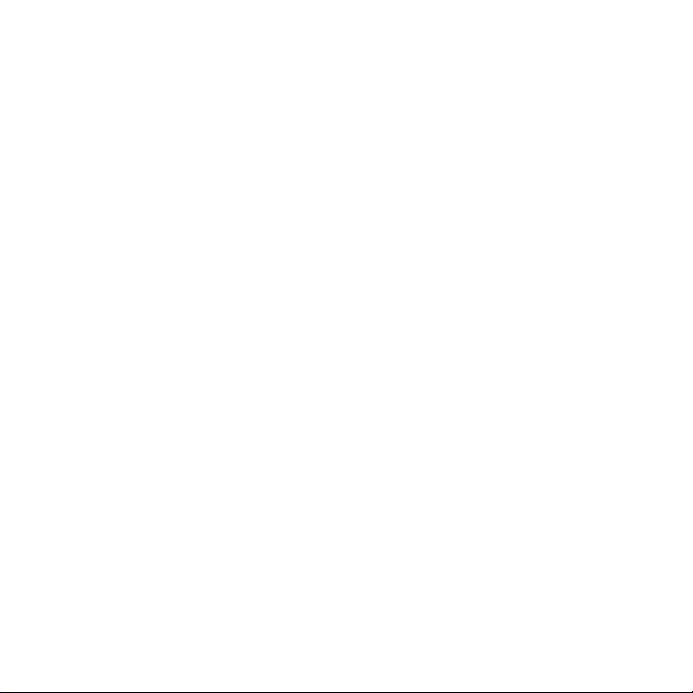
Зміст
Початок роботи .................... 4
Ознайомлення
з телефоном ....................... 14
Дзвінки ................................. 23
Повідомлення ..................... 27
Робота з графікою ............. 30
Розваги ................................ 33
Зв’язок ................................. 36
Важлива інформація ......... 37
Алфавітний покажчик ....... 47
Додаткова інформація
користувача
Ви можете знайти Посібник користувача
з додатковою інформацією, що містить
більше інформації про Ваш телефон, на сайті
www.SonyEricsson.com/support.
www.SonyEricsson.com/support
В службі підтримки виробу Sony Ericsson
можна знайти більше довідкової інформації
щодо ефективності використання Вашого
виробу, включаючи документацію для
користувача, інформацію щодо пошуку та
усунення несправностей, поради, ефекти та
програмне забезпечення, а також установки
телефону для перегляду сторінок
Інтернету/WAP та обміну повідомленнями.
Sony Ericsson
GSM 900/1800/1900
Перше видання (травень 2005)
Даний посібник виданий компанією
Sony Ericsson Mobile Communications AB
без будь-яких зобов’язань. Компанія
Sony Ericsson Mobile Communications AB
залишає за собою право без попереднього
повідомлення вносити у даний посібник зміни,
викликані типографськими помилками,
неточністю поданої інформації, а також
у зв’язку з удосконаленням програмного
забезпечення та/або обладнання. Усі ці зміни
будуть внесені у
посібника користувача.
Усі права захищені.
©Sony Ericsson Mobile Communications AB,
2005
Номер видання: UK/LZT 108 7880 R1A
Увага:
деякі послуги, описані в даному посібнику,
підтримуються не всіма мережами. Це також
стосується і міжнародного номера служби
екстреної допомоги мережі GSM 112.
Якщо Ви сумніваєтесь щодо використання
тієї чи іншої послуги, звертайтесь до
постачальника послуг або оператора мережі.
Будь ласка,
“Рекомендації щодо безпечного
та ефективного використання” і “Обмежена
гарантія” перед початком використання свого
мобільного телефону.
Sony Ericsson W800i
нове видання даного
ознайомтеся з розділами
This is the Internet version of the user's guide. © Print only for private use.
1
Page 2
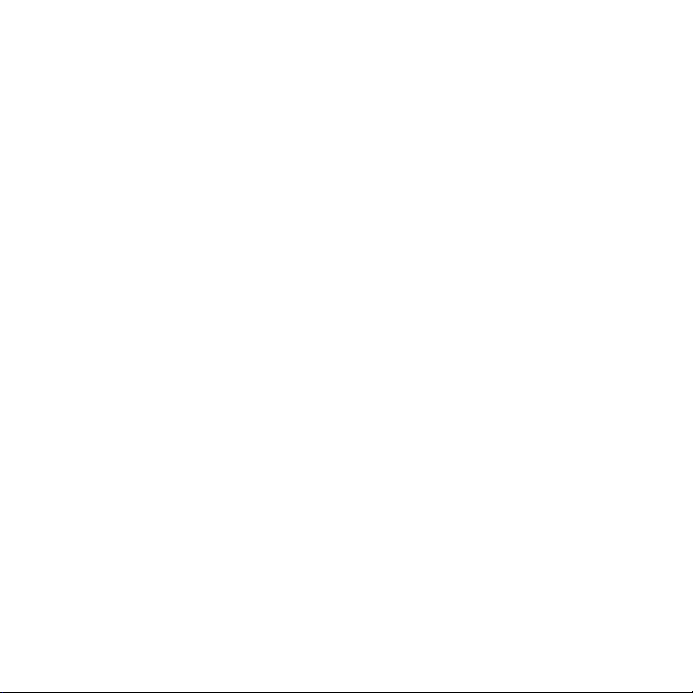
За допомогою цього мобільного телефону
можна завантажувати, зберігати і пересилати
додатковий вміст, наприклад, сигнали дзвінка.
Використання такого вмісту може бути
обмежене або захищене правами третіх
сторін, у тому числі, але не обмежуючись цим,
законодавством про авторські права. Ви,
а не компанія Sony Ericsson, несете повну
відповідальність за додатковий вміст, який
завантажується на Ваш
або пересилається з нього. Перш ніж
використовувати будь-який додатковий вміст,
будь ласка, перевірте, чи таке використання
належним чином дозволене. Компанія
Sony Ericsson не дає гарантій щодо точності,
цілісності та якості додаткового вмісту чи
будь-якого вмісту третіх сторін.
Компанія Sony Ericsson за жодних обставин
не несе відповідальності за неналежне
використання додаткового
якого вмісту третіх сторін.
Торгова текстова марк а та логотипи Bluetooth
є власністю компанії Bluetooth SIG, Inc. і будьяке використання цих марок компанією
Sony Ericsson ліцензоване.
QuickShare™, PlayNow™, PhotoDJ™,
MusicDJ™ та VideoDJ™ є торговими марками
або зареєстрованими торговими марками
корпорації Sony Ericsson Mobile
Communications AB.
Memory Stick™ і Memory Stick Duo™
є торговими марками або зареєстрованими
торговими марками Sony Corporation.
Walkman™ є зареєстрованою торговою
маркою корпорації Sony Corporation. Логотип
2
This is the Internet version of the user's guide. © Print only for private use.
мобільний телефон
вмісту чи будь-
Walkman™ та
торговими марками корпорації
Sony Corporation.
Microsoft, Windows та PowerPoint є торговими
марками або зареєстрованими торговими
марками компанії Microsoft Corporation в США
та інших країнах.
Mac OS є торговою маркою компанії Apple
Computer, Inc., зареєстрованою в США
та інших країнах.
Adobe та Photoshop є торговими марками чи
зареєстрованими торговими марками компанії
Adobe Systems Incorporated в США та/чи інших
країнах.
Метод вводу
або зареєстрованою торговою маркою
компанії Tegic Communications.
Метод вводу тексту T9™ запатентований:
Патент США №. 5,818,437, 5,953,541,
5,187,480, 5,945,928, і 6,011,554;
Патент Канади № 1,331,057;
Патент Великобританії № 2238414B;
Стандартний патент Гонконгу № HK0940329;
Патент Республіки Сінгапур № 51383; Патент
ЄС № 0 842 463 (96927260.8) DE/DK, FI, FR,
IT, NL, PT, ES, SE, GB; очікується отримання
додаткових патентів у різних країнах світу.
Java та всі торгові марки і логотипи,
які
містять слово Java, є торговими марками
або зареєстрованими торговими марками
корпорації Sun Microsystems у США та в інших
країнах.
Ліцензійна угода кінцевого споживача щодо
використання продукції Sun™, Java™,
J2ME™.
символ є зареєстрованими
тексту T9™ є торговою маркою
Page 3
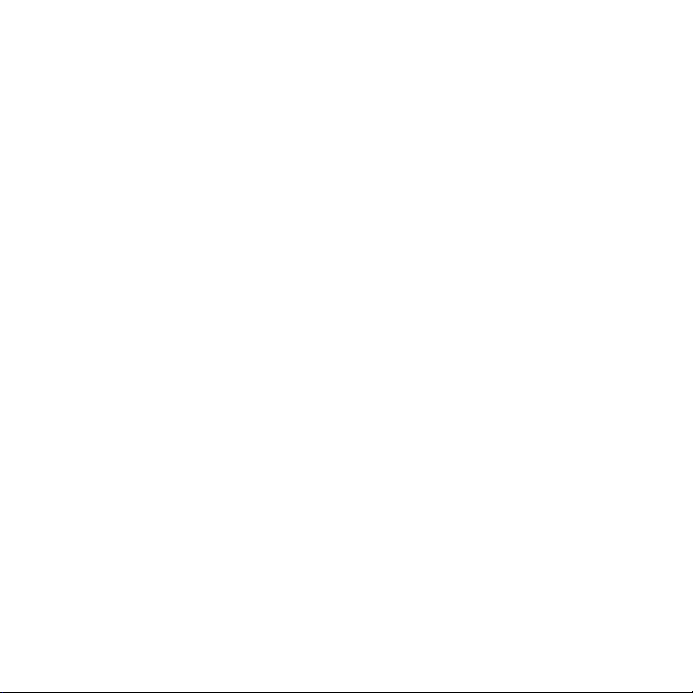
1
Обмеження: Програмне забезпечення
є конфіденційною та захищеною
авторським правом інформацією корпорації
Sun, тому право власності на всі копії
програмного забезпечення належить
корпорації Sun та/або власникам її ліцензій.
Користувач не має права модифікувати,
декомпілювати, розбирати код,
розшифровувати, видаляти або будь-яким
іншим чином переробляти Програмне
забезпечення. Програмне забезпечення
заборонено здавати в оренду,
іншим особам та видавати субліцензії
як повністю, так і частково.
2 Положення щодо експорту: Програмне
забезпечення, включаючи технічну
документацію, регулюється експортним
законодавством США та Актом про
контроль за експортом і пов’язаними
з цим нормативними положеннями,
а також може регулюватися положеннями
щодо експорту-імпорту в інших країнах.
Користувач зобов’язується суворо
дотримуватись усіх згаданих положень
та підтверджує, що він несе
відповідальність за
на експорт, реекспорт та імпорт
Програмного забезпечення.
Забороняється завантаження або інші
способи експорту/реекспорту Програмного
забезпечення (і) в Кубу, Ірак, Іран,
Північну Корею, Лівію, Судан, Сирію,
всім громадянам та резидентам цих
країн (перелік країн може періодично
змінюватись), а також у будь-які країни,
стосовно яких існує ембарго на
отримання ліцензій
передавати
експорт
товарів із США; (іі) в усі країни, включені
у Чорні списки Міністерства фінансів США
та Міністерства торгівлі США.
3 Обмежені права: використання,
дублювання або розкриття інформації
урядом США регулюється обмеженнями,
викладеними у статтях “Права у сфері
технічної інформації та програмного
забезпечення”, викладених в документах
DFARS 252.227-7013(c) (1) (ii)
та FAR 52.227-19(c) (2).
Авторські права на частину програмного
забезпечення в даному виробі належать
компанії © SyncML initiative Ltd. (1999-2002).
Усі права захищені.
Інші назви виробів та компаній, згадані
у цьому посібнику, можуть бути
марками їх відповідних власників.
Будь-які права, які не були чітко викладені
у даному посібнику, є захищеними.
торговими
This is the Internet version of the user's guide. © Print only for private use.
3
Page 4

Початок роботи
Вставте акумулятор
і SIM-карту
1 Зніміть кришку акумулятора.
2 Посуньте SIM-карту в утримувач.
3 Розмістіть акумулятор
у телефоні так, щоб його
мітка була догори,
а контакти співпали
з контактами
телефону.
4 Посуньте кришку акумулятора на місце .
5 Приєднайте зарядний
пристрій до телефону.
4
This is the Internet version of the user's guide. © Print only for private use.
Page 5
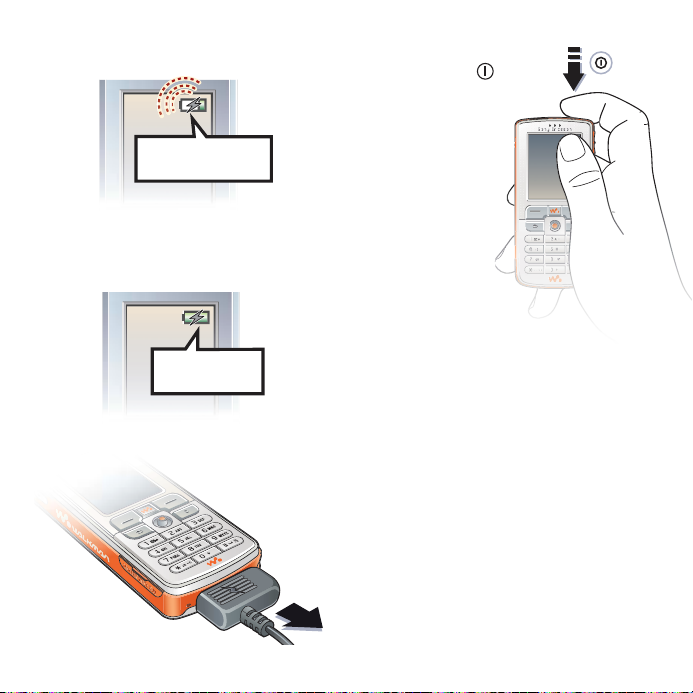
6 Індикатор заряджання може з’явитись
на дисплеї лише через 30 хвилин.
≈ 30 хв.
7 Заряджайте впродовж близько
годин, щоб зарядити акумулятор
2,5
повністю.
≈ 2,5 год.
8 Вийміть зарядний пристрій.
This is the Internet version of the user's guide. © Print only for private use.
Щоб увімкнути телефон
1 Натисніть та
потримайте
Перший запуск
зайняти
може
декілька хвилин.
2 Виберіть,
Ви хочете
як
використовуват
и телефон –
повною функ-
з
ціональністю
лише
чи
якості плеєра
у
WALKMAN™.
3 Введіть код PIN
своєї SIM-карти, якщо необхідно.
4 При першому запуску виберіть
потрібну мову для меню телефону.
} Так, якщо Ви хочете використати
майстер настройки для початку
роботи з телефоном, а потім
слідуйте інструкціям на екрані,
завершити встановлення.
щоб
Меню запуску
Коли меню запуску активовано,
Ви можете вибрати користуватися
телефоном лише для прослуховування
музики, а не використовувати його
з повною функціональністю.
Це означає, що всі передавачі
телефону буде вимкнено, щоб уникнути
негативного впливу на роботу чутливого
.
5
Page 6
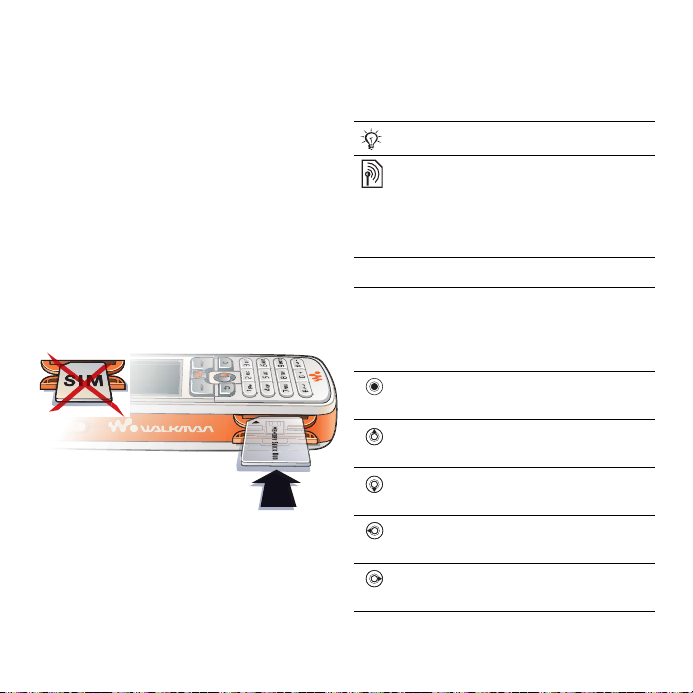
обладнання, наприклад, в літаку або
в лікарні. Ви не можете телефонувати,
отримувати дзвінки або надсилати
повідомлення тощо. Ви можете тільки
використовувати плеєр WALKMAN.
Щоб вимкнути меню запуску
1 } Установки } виберіть закладку
Загальне } Меню запуску.
2 Виберіть Не показ.ніколи.
Вибравши Лише музика, Ви все ще
зможете отримувати нагадування
календаря та нагадування про
завдання, а будильник зможе
подавати сигнал.
Вставте карту Memory Stick
Символи інструкцій
У цьому посібнику користувача
використовуються такі символи
інструкцій:
Примітка
Вказує на те, що послуга
або функція залежить від мережі
або передплати. Зверніться
до свого оператора мережі
за докладнішою інформацією.
% Також див. стор. ...
} Використовуйте клавіші вибору
або навігаційну клавішу для
переходу та вибору,
% 18 Клавіші та навігація.
Натисніть навігаційну
клавішу по центру.
Натисніть навігаційну
Duo™
Щоб встановити карту
Memory Stick Duo™,
посуньте її в отвір,
показано на малюнку.
як
Memory Stick Duo надає додатковий
обсяг пам’яті для збереження такого
вмісту, як сигнали дзвінка, музика,
відеокліпи та картинки.
6
This is the Internet version of the user's guide. © Print only for private use.
клавішу вгору.
Натисніть навігаційну
клавішу вниз.
Натисніть навігаційну
клавішу вліво.
Натисніть навігаційну
клавішу вправо.
Page 7
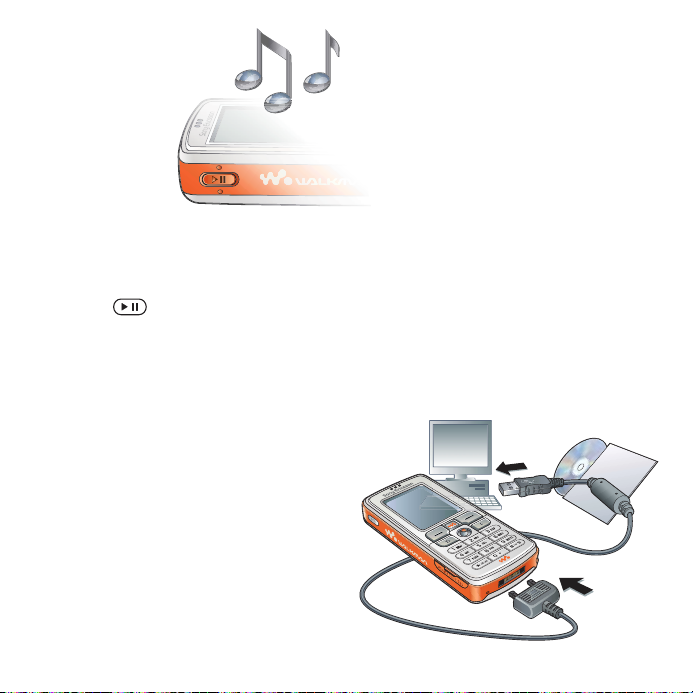
Детальна
інформація
Щоб побачити
інші інструкції
у
своєму
телефоні
} Установки
} виберіть
закладку
Загальне
} Поради та підказ.
та Майст. настройки.
Кнопка грати/пауза
Натисніть , щоб почати або
призупинити відтворення музики.
Виберіть, для чого буде використовуватися ця кнопка: для плеєра
WALKMAN™, для FM-радіо або для
того, що використовувалось останнім.
Щоб змінити установки кнопки
} Установки } виберіть закладку
Загальне } Кн. “Відтв./Пауза”.
Здійснення дзвінків
Щоб зателефонувати
1 Введіть номер телефону (а також
міжнародний префікс та код міста,
якщо необхідно) }
щоб зробити дзвінок.
2 } Зак.дзв., щоб завершити дзвінок.
Дзвон.,
Щоб отримати дзвінки
При надходженні дзвінка натисніть
} Відпов.
Плеєр WALKMAN™
Плеєр WALKMAN™ виконує функції
музичного плеєра та відеоплеєра.
Встановлення, передача
відтворення музики
та
Ваш телефон працює з комп’ютерним
програмним забезпеченням Disc2Phone,
записаним на компакт-диску в комплекті
Вашого телефону. Використовуйте
Disc2Phone, щоб переміщувати музику
з компакт-дисків або комп’ютера
на картку Memory Stick Duo у Вашому
телефоні. У цьому випадку музичні файли
передаються в автоматичному порядку
Виконавець-Альбом-Назва. Слідуйте
вказівкам, наведеним нижче, щоб почати
використання
плеєра WALKMAN.
This is the Internet version of the user's guide. © Print only for private use.
7
Page 8
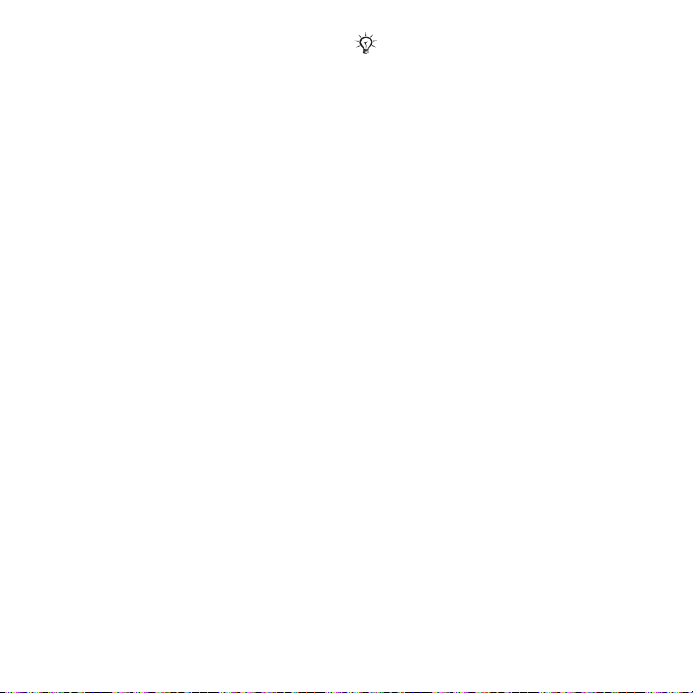
Щоб встановити драйвери USB
1 Увімкніть комп’ютер та вставте
компакт-диск, що входить до
комплекту Вашого телефону,
пристрій зчитування компакт-
у
дисків. Якщо відкриється вікно
встановлення PC Suite, просто
закрийте його, оскільки в ньому
немає потреби.
2 Увімк ніть телефон та приєднайте
кабель USB до портів USB на
комп’ютері та телефоні. На екрані
з’явиться “Found New Hardware
Wizards” (“Знайдено нове
обладнання”).
3 Комп’ютер: Клацніть Install the
software automatically (Встановити
програмне забезпечення авто
-
матично) та клацніть Next (Далі).
4 Майстер повинен знайти драйвери
для програмного забезпечення USB
автоматично. Клацніть Finish
(Закінчити).
5 Повторюйте кроки 3 та 4, доки всі
драйвери не буде встановлено.
Кожного разу, коли Ви з’єднуєте
телефон та комп’ютер за
допомогою кабелю USB, діалогове
вікно в комп’ютері пропонує Вам
зробити вибір того, що робити
з файлами на знімному диску
(наприклад, Memory Stick у Вашому
телефоні). Виберіть “Take no action”
(Не робити нічого), щоб продовжити
підготовку для використання
Disc2Phone.
Встановлення Disc2Phone
1 Увімкніть комп’ютер та вставте
компакт-диск, що входить до
комплекту Вашого телефону,
пристрій зчитування компакт-
у
дисків. Компакт-диск запускається
автоматично і відкривається вікно
встановлення.
2 Комп’ютер: Виберіть мову
клацніть OK (Добре).
та
3 Комп’ютер: Клацніть Install
Disc2Phone (Встановити
Disc2Phone) та слідуйте інструкціям
на екрані. Після завершення
встановлення на робочому столі
комп’ютера з’явиться піктограма
Disc2Phone.
8
This is the Internet version of the user's guide. © Print only for private use.
Page 9
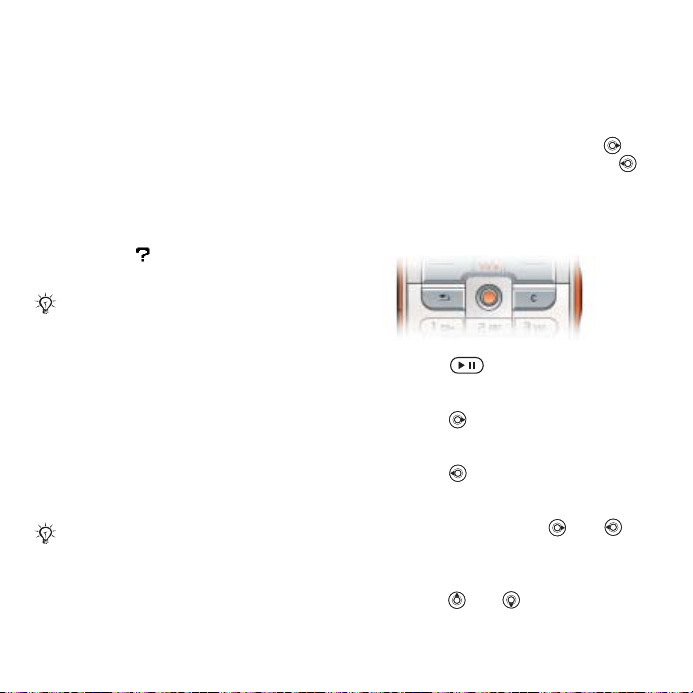
Передача музики
1 Переконайтесь, що телефон
увімкнено та приєднано до
комп’ютера за допомогою
USB.
кабелю
2 Комп’ютер: Клацніть двічі
піктограму Disc2Phone на робочому
столі комп’ютера, щоб відкрити
Disc2Phone.
3 Комп’ютер: Більш детальна
інформація про передачу музики
знаходиться в дов ідці Disc2Phone.
Клацніть
у верхньому правому
Щоб відтворювати музику та відео
1 } WALKMAN. Відкриється браузер
плеєра WALKMAN.
2 Переглядайте пісні за виконавцем
або назвою запис у, а також в списках
відтворення. Ви також можете
шукати відеокліпи. Натисніть
щоб відкрити список, натисніть ,
щоб повернутись в список.
3 Виділіть назву } Відтвор.
Керування плеєром WALKMAN™
куті вікна Disc2Phone.
Не від’єднуйте кабель USB від
телефону або комп’ютера під час
передачі, оскільки це може пошкодити
Memory Stick.
4 Комп’ютер: Ви можете отримати
інформацію про компакт-диск
(виконавець, запис та ін.) через
Disc2Phone, якщо Ви приєднані
Інтернет під час переміщення
до
музики з компакт-диску. Ви також
повинні пройти реєстрацію,
ніж починати.
перш
Ви не можете переглянути
переміщені файли в телефоні,
поки не від’єднаєте кабель USB
від телефону.
• Натисніть , щоб призупинити
відтворення. Натисніть знову,
відновити відтворення.
щоб
• Натисніть , щоб перейти
до наступного музичного запису
відеокліпу.
або
• Натисніть , щоб перейти
до попереднього музичного запису
відеокліпу.
або
• Натисніть і потримайте або ,
щоб перемотати назад або вперед
час відтворення музичних записів
під
чи відеокліпів.
• Натисніть або , щоб відобразити
поточний список записів під час
відтворення музичних записів.
This is the Internet version of the user's guide. © Print only for private use.
,
9
Page 10
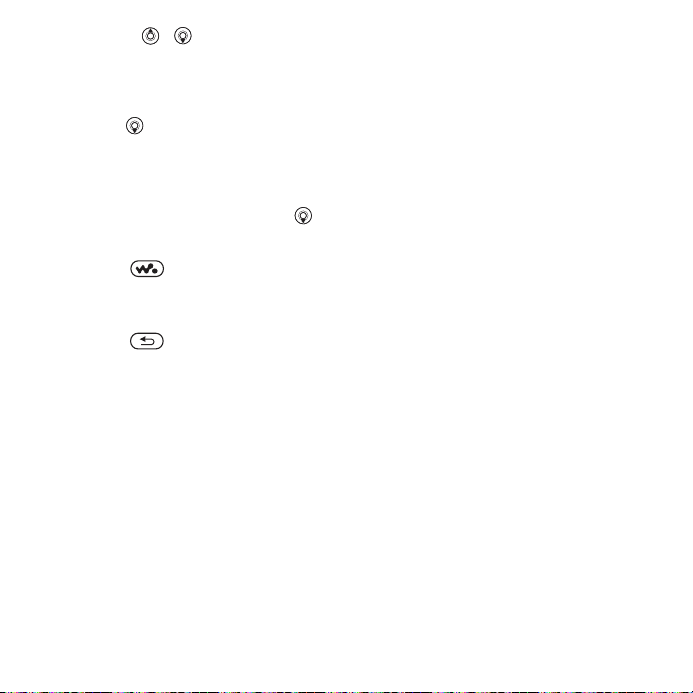
• Натискайте і , щоб переміщу-
ватися по списку під час відтворення.
Виділені файли не будуть вибрані,
поки Ви не натиснете
Відтвор.
• Під час відтворення відеокліпу
натисніть
, щоб відтворювати відео
в повільному режимі. Щоб відновити
режим звичайного відтворення,
натисніть }
Відтвор.
• Коли відтворення відеокліпу
встановлено на паузу, натисніть
,
щоб відтворювати відео кадр
кадром.
за
• Натисніть , щоб перейти
до плеєра WALKMAN або щоб
згорнути вікно плеєра WALKMAN
час відтворення.
під
• Натисніть , щоб перейти
до браузера плеєра WALKMAN
вікні Зараз відтв.
у
Перегляд файлів
В браузері плеєра WALKMAN Ви можете
переглядати музичний та відео вміст
у вигляді списків:
• Виконавці – список музики,
переданої за допомогою Disc2Phone.
• доріжок – список всіх музичних
файлів (окрім тонів дзвінка) у Вашому
телефоні та Memory Stick Duo.
• Списки відт. – створення
та відтворення власних сп исків
звукових файлів.
• Відеозаписи – список всіх відеокліпів
у Вашому телефоні та на Memory
Stick Duo.
Списки відтворення
Щоб упорядкувати мультимедійні файли,
збережені у Менеджер файлів, можна
створювати списки відтворення. Файли у
списку відтворення можна сортувати за
ім’ям виконавця, назвою або
послідовністю, у якій вони були додані
до списку відтворення. Файл можна
додати до кількох списків відтворення.
При видаленні файла зі списку
відтворення він не стирається назавжди
пам’яті телефону або картки Memory
з
Stick Duo. Цей файл можна додати
до іншого списку відтворення.
Щоб створити список відтворення
1 } WALKMAN } Списки відт.
} Нов. спис.відтв. } Додати,
введіть назву списку відтворення
натисніть } Добре.
і
2 Виберіть потрібні файли, доступні
Менеджер файлів. Одночасно
у
можна додати кілька файлів, а також
можна додавати папки. Всі файли
вибраних папках будуть додані
у
списку відтворення.
до
10
This is the Internet version of the user's guide. © Print only for private use.
Page 11
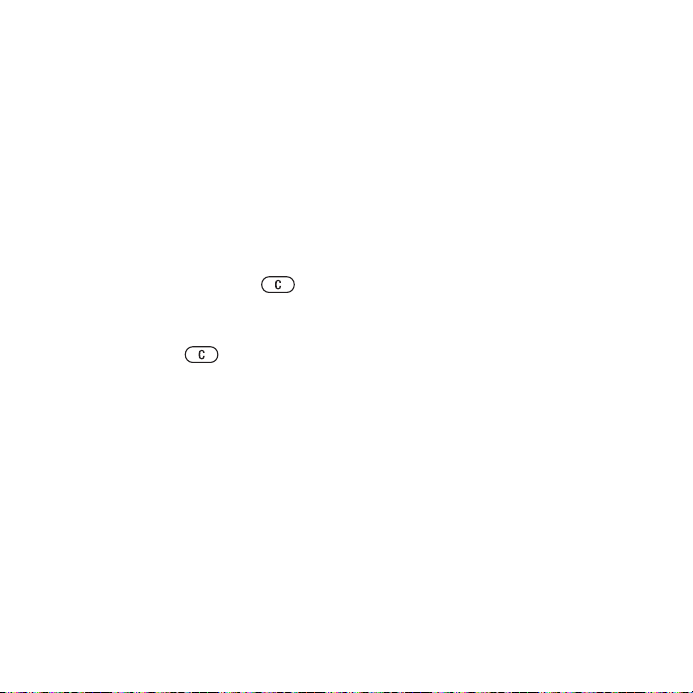
Щоб додати файли до списку
відтворення
1 } WALKMAN } Списки відт.
виберіть список відтворення
натисніть } Відкрити } Далі
і
} Додати медіа.
2 Виберіть потрібні файли, доступні
Менеджер файлів.
у
Щоб видалити файли зі списку
відтворення
1 } WALKMAN } Списки відт.
виберіть список відтворення
натисніть } Відкрити.
і
2 Виберіть файл і натисніть .
Щоб видалити списки відтворення
} WALKMAN } Списки відт. виберіть
мелодію і натисніть .
Опції плеєра WALKMAN™
} Далі, щоб відобразити наступні опції:
• Зараз відтв. – перейти до вікна
Зараз відтв.
• Додати медіа – додати файли
або папки до списку відтворення.
• Сортувати – сортувати файли
за ім’ям виконавця, назвою або
послідовністю, у якій вони були
до списку відтворення.
додані
• Видалити – видалити файл зі списку
відтворення. У списках відтворення,
які Ви створили, файли видаляються
тільки зі списку. В списку
Виконавці
файл назавжди видаляється з пам’яті.
• Перейменувати – перейменувати
список відтворення. Можна
перейменовувати лише списки
відтворення, створені користувачем.
• Видал.спис.відт. – видалити список
відтворення. Видаляється лише
список відтворення; файли
залишаються у
Менеджер файлів.
Можна видаляти лише списки
відтворення, створені користувачем.
• Інформація – переглянути
інформацію про активний запис
відеокліп.
або
• Режим відтвор.– змінити
послідовність відтворення пісень
відеокліпів. Виберіть
та
“Довільно” вимк., щоб файли
відтворювалися в довільному
порядку, або
“По колу” увімкн.,
щоб після закінчення відтворення
останнього файла список
відтворювався спочатку .
• Еквалайзер – змінити установки
високих і низьких тонів під час
відтворення музики.
• Надіслати – надіслати звуковий
або відео файл.
• Зняти кадр – коли відеокліп
призупинено, зробити знімок
відеокліпу.
з
This is the Internet version of the user's guide. © Print only for private use.
11
Page 12
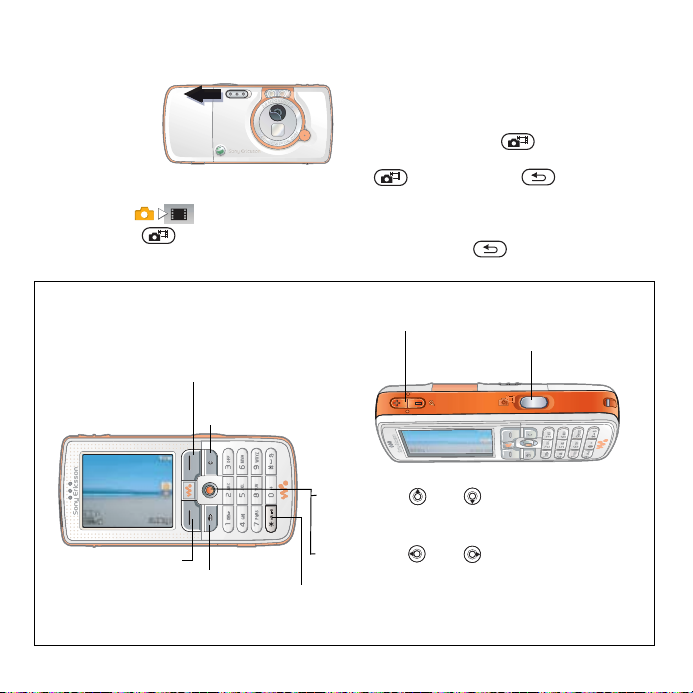
Камера
Щоб сфотографувати
1 Увімкніть
камеру,
посунувши
кришку
об’єктива.
Впевніться,
що піктограма камери
виділена
2 Натисніть ,
щоб сфотографувати.
.
умовчанням зроблені фотографії
За
зберігаються на карті Memory Stick
Duo (у папці
• Для автоматичного фокусування
натисніть кнопку
• Щоб зробити інший знімок, натисніть
або натисніть ,
щоб повернутися до видошукача.
• Щоб вимкнути камеру, закрийте
кришку об’єктива або натисніть
потримайте .
і
Фото з камери).
до половини.
Огляд камери
Виберіть опцію,
яка відображається
у верхньому правому куті екрана.
Виберіть опцію,
яка відображається у нижньому
правому куті
екрана.
12
This is the Internet version of the user's guide. © Print only for private use.
Натискайте (+), щоб збільшити,
та (-), щоб зменшити масштаб
вихідного відео.
Видаліть зображення або відеокліп.
Натискайте або , щоб переключатися
між камерою та програмою записування
відео.
Натискайте або для регулювання
Поверніться
назад.
яскравості.
Увімкніть або вимкніть фотоспалах.
Натискайте, щоб
зробити знімок або
записати відеокліп.
Page 13
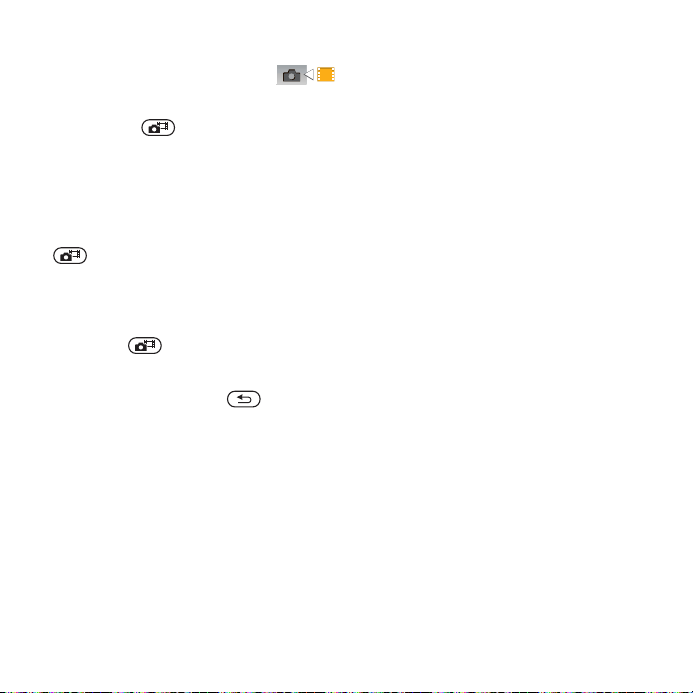
Щоб записати відеокліп
1 Активуйте запис відео.
Впевніться, що піктограма
програми записування
відео виділена.
2 Натисніть , щоб почати запис.
Над видошукачем з’явиться
лічильник.
• Щоб призупинити запис, натисніть
Пауза. Щоб відновити запис,
}
натисніть } Віднов.
• Для завершення запису натисніть
. За умовчанням відеокліпи
зберігаються на карті Memory Stick
Duo (у папці
• Щоб записати новий відеокліп
зберегти поточний відеокліп),
(і
натисніть
• Щоб вимкнути програму записування
відео, закрийте кришку об’єктива або
натисніть і потримайте
Установки камери
Коли увімкнено видошукач, } Установ.,
щоб переглянути опції настройки
та покращення фотографій і відеокліпів
перед зйомкою або записуванням відео.
Докладнішу інформацію див.
% 30 Камера та записування відео.
у
Відео з камери).
.
.
Установки завантаження
Для завантаження установок перегляду
сторінок Інтернету/WAP, електронної
пошти та MMS (обмін графічними
повідомленнями) відвідайте сайт
www.SonyEricsson.com/support.
Завантаження установок
1 З Вашого комп’ютера завітайте
веб-сторінку
на
www.SonyEricsson.com/support.
2 Виберіть регіон і країну або Global
support area.
3 Виберіть закладку Phone setup
виберіть модель телефону.
і
4 Виберіть установки для
завантаження у свій телефон.
This is the Internet version of the user's guide. © Print only for private use.
13
Page 14
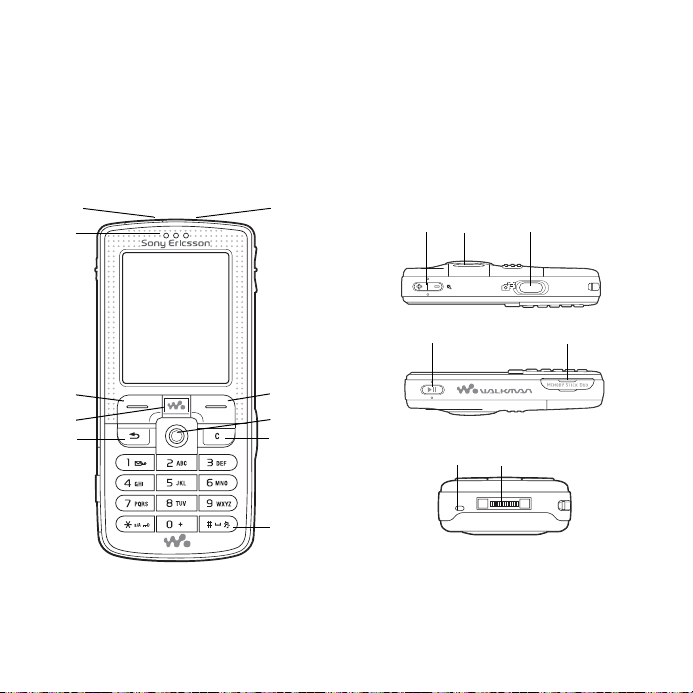
Ознайомлення з телефоном
Ознайомлення з телефоном
Огляд телефону та меню
1
2
3
4
5
14
This is the Internet version of the user's guide. © Print only for private use.
6
7
8
9
10
12
11
14 15
16
13
17
Page 15
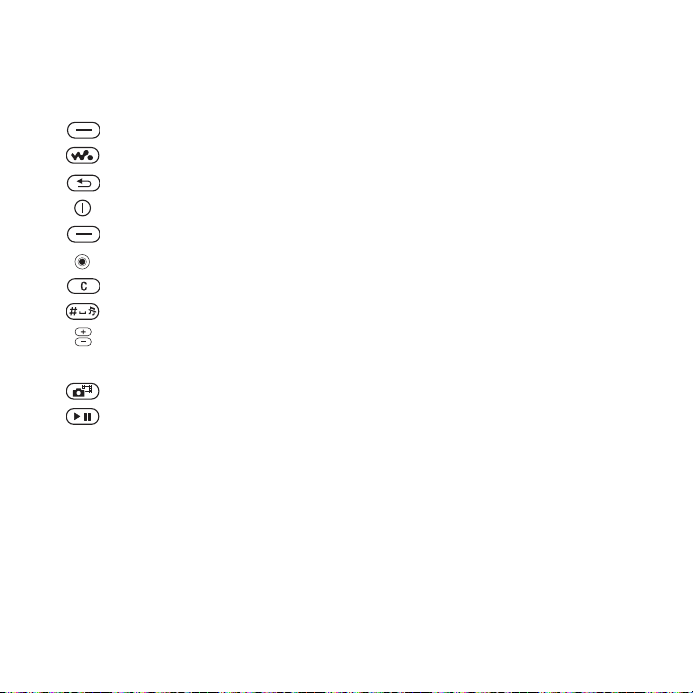
Ознайомлення з телефоном
1 Інфрачервоний порт
2 Динамік
3 Клавіша вибору
4 Клавіша WALKMAN ™
5 Клавіша “Назад”
6 Кнопка увімкнення/вимкнення живлення
7 Клавіша вибору
8 Навігаційна клавіша
9 Клавіша очищення
10 Клавіша “Без звуку”
11 Масштабування камери, кнопки гучності, масштабування картинок.
12 Ліхтарик
13 Клавіша камери
14 Кнопка грати/пауза
15 Гніздо Memory Stick Duo
16 Мікрофон
17 Контакти стереонавушників та зарядного пристрою
Для отримання детальної інформації щодо клавіш та навігації
та навігація.
див. % 18 Клавіші
This is the Internet version of the user's guide. © Print only for private use.
15
Page 16

Ознайомлення з телефоном
PlayNow™* Послуги Інтернет Розваги
Онлайн. послуги*
Ігри
VideoDJ™
PhotoDJ™
MusicDJ™
Дист. керування
Запис звуку
Демонст. ролік
Менеджер файлів Контакти**
Картинки
Відео
Звуки
Теми
Веб-сторінки
Ігри
Програми
Інша
Контакти**
Опції:
Швидкий набір
Моя віз. картка
Групи**
Контакти**
Спеціал. номери
Додатково
Новий контакт
Радіо
Установки
Загальне
Профілі
Час та дата
Мова
Керуван. голосом
Стан телефону
Швидкі клавіші
Кн. “Відтв./Пауза”
Меню запуску
Блокування
Майст. настройки
Поради та підказ.
Повне скидання
16
This is the Internet version of the user's guide. © Print only for private use.
Звуки і сигнали
Гучність дзвінка
Сигнал дзвінка
Беззвучн. режим
Наростаюч. дзвін.
Вібросигнал
Сигн. повідомл.
Звук клавіш
Дисплей
Шпалери
Теми
Екран запуску
Заставка
Яскравість
Годин. у реж. сну
Редаг. назв лінії*
Дзвінки
Переадр. дзвінків
Перекл. на лінію 2*
Керув. дзвінками
Час та вартість
Відображення №
Handsfree
*Зв’язок
Bluetooth
ІЧ-порт
Синхронізація
Керув. телефоном
Мобільні мережі
Надсилан. даних
Устан. Інтернету
Установки потоку
Установки Java™
Аксесуари
Page 17

Ознайомлення з телефоном
Камера Повідомлення WALKMAN
Нове повідомл.
Вхідні
Електр. пошта
Дзв. на гол.скр.
Чернетки
Вихідні
Надісл. повід.
Збережені пвд.
Шаблони
Установки
Дзвінки Органайзер
Будильники
Усі Прийняті Набрані Неприйняті
* Зауважте, що наявність деяких меню залежить від оператора, мережі та передплати.
** Меню залежить від телефонної книги, встановленої за умовчанням.
Програми
Календар
Завдання
Нотатки
Синхронізація
Таймер
Секундомір
Світло
Калькулятор
Пам’ять кодів
This is the Internet version of the user's guide. © Print only for private use.
17
Page 18

Ознайомлення з телефоном
Клавіші та навігація
Див. також % 7 Детальна
інформація.
Екран у режимі очікування,
головне меню та панель стану
Екран у режимі очікування
відображується, коли Ви не
телефонуєте або не використовуєте
меню. Тут Ви можете побачити,
наприклад, назву свого оператора,
час і дату.
Клавіші
Натисніть у режимі очікування для входу в головне меню.
Натискайте для вибору виділених об’єктів.
Натискайте під час дзвінка для перегляду списку опцій.
Натискайте для переміщення по меню та закладках.
Натисніть для вибору опцій, які відображаються на екрані відразу
над цими клавішами.
Натисніть, щоб повернутись на один рівень в меню або залишити
опцію незмінною.
Натисніть та потримайте для повернення в режим очікування або
для завершення функції.
В режимі очікування натисніть ,
щоб увійти до головного меню,
де інші меню відображені
як піктограми. Деякі підменю містять
закладки. Перейдіть до закладки
за допомогою навігаційної клавіші
виберіть опцію.
та
На панелі стану вгорі екрана
розміщуються піктограми, які містять
інформацію щодо телефону та його
роботи.
18
This is the Internet version of the user's guide. © Print only for private use.
Page 19

Ознайомлення з телефоном
Натискайте для видалення таких об’єктів, як картинки,
та контакти.
звуки
Під час дзвінка натисніть та потримайте, щоб вимкнути мікрофон.
Натисніть, щоб відкрити плеєр WALKMAN або згорнути
вікно.
його
Натисніть, щоб зробити знімок або записати відеокліп.
Натисніть, щоб почати або призупинити відтворення музики.
Натисніть та потримайте в режимі очікування,
зателефонувати до послуги голосової пошти
щоб
її встановлено).
(якщо
– У режимі очікування натисніть та потримайте, щоб знайти контакт,
– У режимі очікування натисніть будь-яку з цих клавіш та натисніть
який починається з певної літери.
Дзвон. для швидкого набору.
Натисніть у режимі очікування, щоб переглянути інформацію
поточний стан.
про
Щоб відхилити вхідний дзвінок, швидко натисніть двічі.
Натисніть один раз, щоб вимкнути звуковий сигнал при
надходженні дзвінка.
Натискайте під час дзвінка для збільшення гучності.
Натискайте для збільшення гучності під час використання плеєра
WALKMA N (також у згорнутому вигляді). Натисніть та потримайте,
щоб повернутися на один запис назад.
При використанні камери натискайте, щоб збільшити масштаб.
Натисніть та потримайте в режимі очікування для голосового
набору або скажіть своє “магічне слово” (якщо встановлено).
This is the Internet version of the user's guide. © Print only for private use.
19
Page 20

Ознайомлення з телефоном
Щоб відхилити дзвінок, швидко натисніть двічі при отриманні
дзвінка.
Натисніть один раз, щоб вимкнути звуковий сигнал при
надходженні дзвінка.
Натискайте під час дзвінка для зменшення гучності.
Натискайте для зменшення гучності під час використання плеєра
WALKMA N (також у згорнутому вигляді). Натисніть та потримайте,
щоб перейти на один запис вперед.
При використанні камери натискайте, щоб зменшити масштаб.
У режимі очікування натисніть та потримайте, щоб встановити
беззвучний режим роботи телефону . Будильник спрацьовує
навіть у випадку, коли встановлено беззвучний режим роботи.
Натисніть один раз, щоб вимкнути звуковий сигнал при
надходженні дзвінка.
} Інформ. Отримайте додаткову інформацію, пояснення та поради щодо
} Далі Вхід у список опцій. В залежності від того, де Ви перебуваєте
використання вибраних функцій і меню, наявних у Вашому
телефоні. Перейдіть до елемента меню }
меню, у списку опцій можуть бути різні варіанти.
в
Інформ.
Введення літер
Вводити літери можна двома
способами, наприклад,
при написанні повідомлення або
при додаванні імені до контактів:
• Звичайне введення тексту
Кожну клавішу т реба натиснути
стільки разів, скільки необх ідно
для введення потрібної літери.
20
This is the Internet version of the user's guide. © Print only for private use.
• Введення тексту в режимі Т9™
Кожна клавіша натискається
лише один раз навіть у випадку,
якщо потрібна літера не є першою
на клавіші.
Page 21

Ознайомлення з телефоном
Введення літер в режимі T9™
1 Щоб ввести текст, потрібно
використовувати функцію,
якій можливе введення тексту,
в
наприклад, }
} Нове повідомл.
} Текст. повідом.
2 Наприклад, якщо потрібно
ввести слово “Jane”, натисніть
3 Якщо відображається потрібне
4 Продовжуйте введення
This is the Internet version of the user's guide. © Print only for private use.
, , , .
слово, натисніть
щоб підтвердити та додати
пробіл. Щоб підтвердити слово
без додавання пробілу, натисніть
. Якщо відображається
непотрібне слово, натисніть
або для перегляду інших
варіантів слів. Щоб прийняти
слово та ввести пробіл,
натисніть
повідомлення. Для введення
крапки чи інших знаків пунктуації
натисніть
необхідну кількість разів.
підтвердження
Для
натисніть
Повідомлення
,
.
, а потім або
.
Щоб вибрати інший метод
введення тексту
До або під час введення літер
натисніть та потримайте ,
щоб вибрати інший метод
введення тексту.
Менеджер файлів
Використовуйте менеджер файлів
для впорядковування файлів,
збережених у пам’яті телефону
або на карті Memory Stick Duo
(наприклад картинок, відеокліпів
та звуків). Такі елементи,
як Картинки, Відео, Звуки, Теми,
Ігри і Програми, зберігаються
у папках як файли. Усі файли,
які телефон не здатен розпізнати,
зберігаються до папки Інша.
Ви можете створювати в завчасно
створених папках власні папки
нижчого рівня, у яких можна
зберігати свої файли.
При використанні файлів Ви можете
вибрати одночасно декілька або всі
файли в папці. Ви можете копіювати
або переміщувати файли з телефону
на Memory Stick Duo і навпаки.
Піктограми вказують на місце
збереження файлів.
Всі файли, окрім захищених
авторським правом, автоматично
зберігаються на Memory Stick Duo.
21
Page 22

Ознайомлення з телефоном
Якщо карта Memory Stick Duo
заповнена, на ній неможливо
зберегти інформацію без стирання
карти деяких даних або
з
переміщення їх у пам’ять телефону.
Якщо Memory Stick Duo не вставлена
у телефон, файли будуть збережені
у телефоні за умови наявності
достатнього обсягу пам’яті.
Щоб використати файл
менеджера файлів
із
1 } Менеджер файлів і виділіть
файл у папці Картинки
або Звуки.
2 } Далі } Використати як.
Виберіть, для чого Ви бажаєте
використати файл.
Щоб перемістити файл до папки
1 } Менеджер файлів і відкрийте
папку.
2 Перейдіть до файла, наприклад
картинки, яку потрібно
перемістити, натисніть
Далі } Керув. файлами
}
} Переміс. у папку.
3 Виберіть папку, в яку буде
переміщений файл, або виберіть
Нова папка та назвіть папку
} Добре.
Щоб створити папку
нижчого
1 } Менеджер файлів і відкрийте
2 } Далі } Нова папка та введіть
3 } Добре, щоб зберегти папку.
Щоб вибрати кілька файлів
1 } Менеджер файлів і виберіть
2 Перейдіть та виберіть більше
Щоб скопіювати файл у
телефон або у Memory Stick Duo
1 Перейдіть до файла, наприклад
2 Виберіть Копіюв. у телеф. або
рівня
папку.
назву для папки.
файл } Далі } Позначити
} Познач. кілька.
файлів, натиснувши
чи Скас.позн.
до звуку, який потрібно
скопіювати }
} Керув. файлами.
Коп. у зовн. пам. Тепер у Вас
є два файли з однаковою назвою,
але вони позначені різними
піктограмами, які вказують на те,
де збережено кожен файл.
Познач.
Далі
22
This is the Internet version of the user's guide. © Print only for private use.
Page 23

Щоб перемістити або
скопіювати файли у комп’ютер
% 7 Встановлення, передач а
та відтворення музики
% 36 Передача файлів
і
за допомогою кабелю USB.
Щоб стерти файл з Memory
Stick Duo
Перейдіть до файла, який Ви бажаєте
стерти з Memory Stick Duo,
і натисніть .
Форматування Memory Stick Duo
Ви можете форматувати Memory
Stick Duo, якщо потрібно стерти з неї
всю інформацію, або якщо її було
пошкоджено.
Щоб форматувати Memory
Stick Duo
} Менеджер файлів і виділіть папку
} Далі } Формат.зов. пам.
Інформація про файл
Об’єкти, завантажені або отримані
за допомогою одного з доступних
методів передачі, можуть бути
захищені авторським правом.
Дзвінки
Якщо файл захищений, ймовірно,
його буде неможливо скопіювати
чи надіслати. Файл, захищ ений
технологією DRM (Система
керування цифровими правами),
позначається символом ключа.
Інформацію про файл можна
переглянути, виділивши його
} Далі } Інформація.
Дзвінки
Здійснення дзвінків
Для здійснення та отримання
дзвінків телефон має бути
увімкнений та знаходитись у межах
покриття стільникової мережі.
Щоб здійснити дзвінок
1 Введіть номер телефону
міжнародним кодом країни
(з
кодом міста, якщо необхідно).
та
2 } Дзвон., щоб здійснити дзвінок.
3 } Зак.дзв., щоб завершити
дзвінок.
Щоб змінювати рівень гучності
динаміка
Натискайте або для
збільшення або зменшення гучності
динаміка під час дзвінка.
This is the Internet version of the user's guide. © Print only for private use.
23
Page 24

Дзвінки
Щоб використовувати
гучномовець під час дзвінка
1 Натисніть і виберіть
Увімкн. динамік, щоб увімкнути
гучномовець.
2 Натисніть і виберіть
Вимкн. динамік, щоб вимкнути
гучномовець.
Не тримайте телефон близько
до вуха під час використання
гучномовця. Це може пошкодити
Ваш слух.
Щоб перевірити неприйняті
дзвінки
1 В режимі очікування натисніть
Дзвінки та перейдіть
}
до закладки списку дзвінків
Неприйняті. Використовуйте
або , щоб переміщуватися
між закладками.
2 Використовуйте або ,
щоб перейти до номера
} Дзвон., щоб зателефонувати
і
за цим номером.
Щоб вимкнути мікрофон
1 Натисніть та потримайте .
2 Щоб відновити розмову, знову
натисніть та потримайте
.
Отримання дзвінків
Щоб відповісти на дзвінок
} Відпов.
Щоб відхилити дзвінок
} Зайнято або швидко двічі
натисніть клавішу гучності.
24
This is the Internet version of the user's guide. © Print only for private use.
Екстрені дзвінки
Телефон підтримує набір
міжнародних номерів екстреної
допомоги, наприклад 112 і 911.
Це означає, що ці номери можна
використовувати для здійснення
екстрених дзвінків у будь-якій країні
як із SIM-картою, так і без неї, але
за умови, що телефон знаходиться
в межах зони покриття мережі GSM.
У деяких країнах можуть
використовуватися й інші номери
служби екстреної допомоги. У такому
випадку оператор мережі може
зберегти на SIM-карті додаткові
місцеві номери служби екстреної
допомоги.
Page 25

Дзвінки
Щоб здійснити екстрений дзвінок
Введіть, наприклад, 112 (міжнародний номер телефону служби
екстреної допомоги) } Дзвон.
Щоб переглянути місцеві номери
служб екстреної допомоги
} Контакти } Опції
} Спеціал. номери
} Екстрені номери.
Контакти
Інформацію про контакти можна
зберігати у пам’яті телефону
у вигляді контактів або на SIM-карті
у вигляді імен та номерів. Можна
вибрати, яка контактна інформація
(Контакти тел. або Контакти SIM)
буде використовуватись
як стандартна.
Для отримання корисної інформації
та доступу до установок натисніть
Контакти } Опції.
}
Стандартні контакти
Якщо у якості стандартних контактів
вибрати Контакти тел., телефонна
книга відображуватиме всю
інформацію, збережену в Контакти.
Якщо у якості стандартних контактів
вибрати Контакти SIM, телефонна
книга відображуватиме лише імена
та номери, збережені на SIM-карті.
This is the Internet version of the user's guide. © Print only for private use.
Щоб вибрати стандартні
контакти.
1 } Контакти } Опції
} Додатково
} Станд. контакти.
2 Виберіть Контакти тел.
або Контакти SIM.
Контакти телефону
Контакти схожі на адресну книгу,
в якій можна зберігати імена,
телефонні номери та адреси
електронної пошти. До контактів
також можна додавати картинки,
звукові сигнали та таку особисту
інформацію, як день народження,
адреса електронної пошти,
Веб-адреса та поштова адреса.
При додаванні інформації
контактів вона організовується
до
п’ятьма закладками.
за
Використовуйте
щоб переміщуватися між закладками
та їхніми інформаційними полями.
Щоб додати контакт телефону
1 } Контакти } Новий контакт
} Додати.
2 Введіть ім’я безпосередньо або
натисніть
і натисніть } Добре.
, , та ,
Додати і введіть ім’я
25
Page 26

Дзвінки
3 Введіть номер безпосередньо
або натисніть
номер і натисніть } Добре.
4 Виберіть тип номера.
5 Перемістіться по закладках
введіть у потрібні поля
та
додаткову інформацію.
ввести символи, наприклад
Щоб
“@” в адресі електронної пошти,
натисніть }
виберіть символ } Вставити.
6 Після введення інформації
натисніть }
Щоб автоматично зберігати
імена та номери телефонів
SIM-карту
на
1 } Контакти } Опції
} Додатково
} Автозбер. на SIM.
2 Виберіть Уві мк.
Щоб додати картинку чи сигнал
дзвінка до контакту телефону
1 } Контакти та виберіть контакт,
до якого потрібно додати
картинку чи сигнал дзвінка,
натисніть }
} Редаг. контакт.
2 Використовуйте , , та ,
щоб переміщуватися до
потрібної закладки. }
або Сигнал дзвінка: } Додати.
26
This is the Internet version of the user's guide. © Print only for private use.
Додати і введіть
Символи та
Зберегти.
Далі
Картинка:
3 Виберіть картинку чи сигнал.
Натисніть }
щоб зберегти контакт.
Здійснення дзвінків до контактів
Ви можете зателефонувати особі,
що відповідає одному з кон так тів
або за номерів на SIM-карті.
Якщо за умовчанням встановлено
Контакти тел., то зателефонувати
можна або за номером з контактів,
або за номером з SIM-карти.
Якщо за умовчанням встановлено
Контакти SIM, то зателефонувати
можна лише за номерами SIM-карти.
Щоб зателефонувати
контакту телефону
до
1 } Контакти. Перейдіть до
контакту або введіть першу
літеру чи літери контакту,
якому
2 Коли потрібний контакт буде
виділений, натисніть
щоб вибрати номер } Дзвон.
Зберегти,
треба зателефонувати.
Надсилання контактів
Контакти можна надсилати за
допомогою одного з доступних
методів передачі.
або ,
Page 27

Щоб надіслати контакт
} Контакти і виберіть контакт } Далі
} Надіс. контакти і виберіть метод
передачі.
Список дзвінків
Номери останніх дзвінків
зберігаються у списку дзвінків.
Щоб зателефонувати
за
номером зі списку дзвінків
1 } Дзвінки в режимі очікування
та виберіть закладку.
2 Використовуйте , , і ,
щоб перейти до імені або
номера, за яким потрібно
телефонувати }
Щоб додати номер зі списку
дзвінків до контактів
1 } Дзвінки в режимі очікування
та виберіть закладку.
2 Перейдіть до номера, який
потрібно додати, і натисніть
Далі } Зберегти номер.
}
3 } Новий контакт, щоб створити
новий контакт, або виберіть
контакт, що вже існує,
додати до нього цей номер.
щоб
Дзвон.
Повідомлення
Повідомлення
Телефон підтримує різноманітні
послуги надсилання повідомлень.
Довідайтесь у Вашого
постачальника мережі про послуги
або для отримання детальнішої
інформації завітайте на сайт
www.SonyEricsson.com/support.
Графічні повідомлення
(MMS)
Графічні повідомлення можуть
містити текст, картинки, відеокліпи,
фотографії, звукові записи і візитні
картки. Ви можете надсилати
графічні повідомлення на інший
мобільний телефон або адресу
електронної пошти.
Перед початком користування
В умовах підключення повинна
бути передбачена послуга обміну
графічними повідомленнями,
а одержувач графічного
повідомлення теж повинен
передплатити послугу MMS.
This is the Internet version of the user's guide. © Print only for private use.
27
Page 28

Повідомлення
Перед надсиланням графічного
повідомлення потрібно впевнитись
у тому, що:
1 Адреса сервера повідомлень
встановлена }
} Установки } Граф. повідом.
} Сервер повідомл.
2 Встановлені правильні
установки }
} Уст ановк и } Граф. повідом.
} Інтернет-профіль. У разі
відсутності Інтернет-профілю
установки можна
усі
автоматично отримати
повідомленням від оператора
мережі або з
www.SonyEricsson.com/support.
Створення та надсилання
графічних повідомлень
При створенні графічних
повідомлень можна вибрати різні
об’єкти для повідомлення,
наприклад Картинка, Текст, Звук,
Відео, Запис звуку і Підпис.
Щоб зробити знімок або записати
відеокліп, натисніть
Викорис. камеру.
Повідомлення
Повідомлення
Веб-сторінки
Щоб створити та надіслати
графічне повідомлення
1 } Повідомлення
} Нове повідомл.
} Граф. повідом. } Додати,
щоб переглянути список об’єктів
для додавання до повідомлення.
Виберіть об’єкт.
2 } Додати, щоб додати інші
об’єкти до повідомлення. Опції
для покращення повідомлення
можна переглянути та вибрати,
виділивши об’єкти у повідомленні
та натиснувши ліву клавішу
вибору.
3 Після завершення створення
повідомлення натисніть
Далі } Надісл.
}
4 } Ввести тел.номер і введіть
номер телефону абонента або
натисніть }
щоб знайти номер або гр упу
Контакти. Щоб ввести адресу
в
електронної пошти, натисніть
Введ. ел. адреси У списку
}
нижче відображуються
останніх номерів абонентів.
10
цього списку можна також
З
вибрати одержувача. }
Пошук у Контакт.,
Надісл.
28
This is the Internet version of the user's guide. © Print only for private use.
Page 29

Щоб здійснити дзвінок під
час
створення графічного
повідомлення
1 Під час створення повідомлення
Далі.
}
2 } Зробити дзвінок і введіть
або знайдіть номер телефону
Дзвон. Телефон знову
}
повернеться до повідомлення.
3 Щоб завершити дзвінок } Далі
} Зак.дзв.
Щоб зберегти об’єкти
графічного повідомлення
з
Після перегляду графічного
повідомлення натисніть } Далі
} Зберег. об’єкти? і виберіть об’єкт
зі списку на екрані.
Текстові повідомлення
(SMS)
Текстові повідомлення можуть
містити прості карт инки, анімації,
мелодії та звукові ефекти.
При надсиланні текстового
повідомлення групі абонентів оплата
нараховується за надсилання
повідомлення кожному члену групи.
Повідомлення
Перед початком користування
Спершу переконайтесь у тому,
що номер центру обслуговування
збережений у телефоні. Цей номер
надається постачальником послуг
та зазвичай зберігається
на SIM-карті.
Щоб ввести номер центру
обслуговування
1 } Повідомлення } Установки
} Текст. повідом.
} Центр обслугов. Якщо номер
центру обслуговування
збережений на SIM-карті,
відображається у списку.
він
2 Якщо у списку номера немає,
натисніть }
номер, включаючи знак доступу
до міжнародних дзвінків “+”
код країни } Зберегти.
та
Надсилання текстових
повідомлень
Для отримання детальнішої
інформації щодо введення літер
% 20 Введення літер.
див.
Символи деяких мов використовують
більший об’єм. Для деяких мов можна
вимкнути
щоб зберегти місце.
Додати і введіть
Націон. символи,
This is the Internet version of the user's guide. © Print only for private use.
29
Page 30

Робота з графікою
Щоб створити та надіслати
текстове повідомлення
1 } Повідомлення
} Нове повідомл.
} Текст. повідом.
2 Створіть повідомлення
натисніть } Продов.
і
Якщо потрібно зберегти
повідомлення на майбутнє,
натисніть
зберегти його в папці Чернетки.
3 } Ввести тел.номер і введіть
номер телефону абонента або
натисніть }
щоб знайти номер або групу
Контактах. Щоб ввести адресу
в
електронно ї пошти, натисніть
Введ. ел. адреси У списку
}
нижче опцій надсилання
відображуються останні
використані номери абонентів.
цього списку можна також
З
вибрати одержувача. }
Щоб надіслати повідомлення
на адресу електронної пошти,
Вам необхідно встановити номер
шлюзу електронної пошти,
} Повідомлення } Устан овки
} Текст. повідом. } Шлюз ел. пошти.
Цей номер надається
постачальником послуг.
. } Так, щоб
Пошук у Контакт.,
Надісл.
Щоб включити об’єкт
в
текстове повідомлення
1 Під час створення повідомлення
натисніть }
} Додати об’єкт.
2 Виберіть спочатку тип об’єкта,
потім сам об’єкт.
а
Далі
Робота з графікою
Камера та записування
відео
Ви можете робити знімки,
записувати відеокліпи, зберігати,
переглядати та надсилати їх
як вкладення до повідомлень
електронної пошти або у складі
графічних повідомлень за допомогою
послуги обміну графічними
повідомленнями.
При спробі зйомки джерела яскравого
світла, наприклад, прямих сонячних
променів або лампи, екран може
потемніти або фотографія буде
пошкоджена.
% 12 Камера.
30
This is the Internet version of the user's guide. © Print only for private use.
Page 31

Опції камери та відео
Увімкнувши камеру або записування
відео, натисніть } Установки,
щоб відкрити список опцій:
• Переключити на відео –
переключитися з фотографування
на запис відеокліпу.
• Перекл. на фотограф. –
переключитися із записування
відеокліпу на фотографування.
• Режим зйомки (камера) –
вибрати одну з таких опцій:
Звичайний – без рамки,
Панорама – комбінування кількох
фотографій в одну велику,
Рамки – додавання рамки
до фотографії
Серійна зйомка – зйомка
та
чотирьох фотографій у швидкій
послідовності.
• Режим зйомки (відео) – вибрати
Високоякісне відео або
Для граф. повідом., якщо
потрібно надіслати відеокліп
графічне повідомлення.
як
• Розмір картинки – вибрати між
640x480, 320x240 і 160x120.
• Розмір відео – вибрати між
Великий 176x144
і Малий (128x96).
Робота з графікою
• Уві мкн. крупний план – увімкнути
установку “крупний план”.
• Уві мкнути нічн. режим –
покращити якість зображення
відео в умовах недостатнього
або
освітлення за рахунок довшого
часу експонування.
• Уві мкнути підсвічення –
покращити умови освітлення.
• Уві мкнути автотаймер –
фотознімок робиться через кільк а
секунд після натискання кнопки
камери.
• Ефекти – вибрати різноманітні
ефекти для фотографій.
• Баланс білого – настроїти
кольори фотографії чи відео
відповідно до умов освітлення.
• Якість картинки – вибрати між
Звичайна і Висока.
• Уві мкнути час і дату – додати
час і дату до фотографії.
• Скин.к-сть.файл – ски нути
показники лічильника файлів.
• Зберегти у – ви бр ати місце
збереження фотографії або
(Memory Stick або
відео
Пам’ять телефону).
This is the Internet version of the user's guide. © Print only for private use.
31
Page 32

Робота з графікою
Перенесення фотографій
на комп’ютер
За допомогою кабелю USB зроблені
камерою фотознімки можна
перемістити на комп’ютер
з ОС Windows® 2000, Windows ME,
Windows XP та Mac OS X.
Щоб перемістити знімки
комп’ютер
на
1 Упевніться, що драйвери USB
встановлені,
встановити драйвери USB.
2 Якщо телефон та комп’ютер
з’єднані та увімкнені, відкрийте
Windows Explorer (Провідник
Windows) та перейдіть до
Знімний диск (диск:)\DCIM
(якщо
зберігалися на карту Memory
Stick Duo).
3 Перемістіть або скопіюйте
файли зі знімками, зробленими
камерою, або перетягніть їх
потрібну папку в комп’ютері.
в
Щоб ще більше покращити
і організувати на комп’ютері
зроблені камерою фотографії,
встановіть програму Adobe
Photoshop
що міститься на компакт-диску
з комплекту поставки.
32
This is the Internet version of the user's guide. © Print only for private use.
% 8 Щоб
знімки, зроблені к амерою,
®
® Album Starter Edition,
Картинки
У Вашому телефоні збережено
декілька картинок і анімацій. Можна
зробити наступне:
• Використати картинку у якості
шпалер або заставки.
• Призначити картинку контактові
телефонної книги.
• Здійснювати обмін картинками
допомогою одного з доступних
за
методів передачі.
Щоб переглянути картинки
1 } Менеджер файлів
} Картинки.
2 Картинки відображаються
у
вигляді піктограм.
розгорнути картинку
Щоб
на
повний екран, } Перегл.
Щоб використати картинку
1 } Менеджер файлів
} Картинки і перейдіть
до потрібної картинки
}
Далі } Використати як.
2 Виберіть, для чого потрібно
використати картинку.
Щоб надіслати картинку
} Менеджер файлів } Картинки
і перейдіть до потрібної картинки.
} Далі } Надіслати і виберіть метод
передачі.
Page 33

Усі телефони, що підтримують
функцію графічних повідомлень,
здатні отримувати зображення
формату 160x120 пікселів. Однак,
деякі телефони не підтримують
зображення розміром понад
160x120 пікселів. На комп’ютері
зображення найкраще переглядати
у форматі 1632x1224.
Розваги
Радіо
У телефоні є FM-радіоприймач
з функцією RDS. Для використання
радіо до телефону потрібно
приєднати комплект handsfree,
оскільки він працює як антена.
Крім того, радіо можна використати
як сигнал будильника.
Щоб користуватися радіоприймачем,
потрібно увімкнути свій телефон.
Не вмикайте телефон в місцях,
де використання мобільних
телефонів заборонене,
% 38 Рекомендації щодо безпечного
та ефективного використання
Щоб слухати радіо
Приєднайте пристрій handsfree до
телефону і натисніть } Радіо.
.
Розваги
Щоб згорнути і повернутися до
режиму очікування для використання
інших функцій, не вимикаючи радіо,
натисніть
Керування радіо
• } Шукати або натисніть
і потримайте або ,
щоб знайти наступну станцію
діапазоні частот.
в
• Натисніть аб о ,
щоб переміститися на 0,1 МГц
межах діапазону FM.
в
• Натисніть або , щоб перейти
до наступної встановленої
радіостанції.
Збереження радіостанцій
Можна зберегти до 20 улюблених
радіостанцій.
Щоб швидко зберегти станції під
номерами від 1 до 10, натисніть
та потримайте 0–9 (0 відповідає
номеру 10). Щоб вибрати станцію,
збережену під номером від 1 до 10,
натисніть 0–9.
Щоб зберегти радіостанцію
} Радіо } Далі } Зберегти виберіть
позицію } Вставити.
Станція зберігається у списку.
.
This is the Internet version of the user's guide. © Print only for private use.
33
Page 34

Розваги
Опції радіо
} Далі для доступу до таких опцій:
• Вимкнути – вимкнути радіо.
• Зберегти – зберегти поточну
частоту у списку станцій.
• Канали – вибрати,
перейменувати, замінити
стерти збережені станції
або
встановити станцію як
або
пріоритетний сигнал будильника.
• Увімкн. динамік – слу хати звук
через динамік.
• Автозбереження – автоматично
шукати станції і зберігати
у списку станцій. Попередньо
їх
збережені станції будуть замінені.
• Встан. частоту – ввести частоту
вручну. Введені символи будуть
автоматично пристосовані до
дійсних частот. Натисніть
щоб перейти безпосередньо
Встан. частоту.
до
• RDS – опції увімкнення або
вимкнення альтернативної
частоти (AF) та показу або
приховування інформації про
радіостанцію.
• Увімкнути моно – увімкнути
звук моно.
PlayNow™
Наявність цієї функції залежить від
мережі та оператора. Зверніться
до оператора мережі за інформацією
щодо надання послуги та PlayNow™.
За допомогою послуги PlayNow™
можна попередньо прослухати
музичні тональні сигнали, перш ніж
придбати їх чи завантажувати у свій
телефон.
Перед початком користування
Спочатку переконайтеся, що:
• Умови підключення до мережі
підтримують передачу даних
GPRS.
• У Ваш телефон було введено
правильні установки WAP, див.
,
% 13 Установки завантаження.
• У деяких випадках вимагається
реєстрація користувача WAP
постачальника послуг або
у
оператора мережі.
• У телефоні достатньо вільної
пам’яті.
34
This is the Internet version of the user's guide. © Print only for private use.
Page 35

Завантаження музичного
тонального сигналу зі списку
PlayNow™
Загальна вартість завантаження –
це вартість, що відображається
на екрані при виборі завантаження
та збереження музичного тонального
сигналу. Після придбання тонального
сигналу оператор мережі стягує
плату з Вашого телефонного рахунку
або з телефонної картки передплати.
Щоб прослухати музичні
тональні сигнали
} PlayNow™ і виберіть музичний
тональний сигнал, який потрібно
прослухати.
Щоб завантажити музичний
тональний сигнал
1 Після прослуховування
музичного тонального сигналу,
який потрібно завантажити,
спочатку перевірте детальну
інформацію щодо придбання,
викладену вище, а потім
прочитайте умови, наведені
комплекті телефону.
в
Погодившись на придбання,
також приймаєте ці умови.
Ви
2 } Так, щоб завантажити
музичний тональний сигнал.
Розваги
Музичний тональний сигнал
автоматично зберігається
папці Менеджер файлів
в
} Звуки.
У деяких країнах ця послуга може
бути недоступною при використанні
мережі, відмінної від мережі Вашого
оператора мережі. У такому випадку
при виборі піктограми PlayNow
на екрані з’явиться повідомлення,
щоб повідомити про це.
Сигнали дзвінка і мелодії
Можна здійснювати обмін
мелодіями за допомогою одного
з доступних методів передачі.
Обмін деякими матеріалами,
захищеними авторським правом,
неможливий. Файл, захищений
технологією DRM (Система
керування цифровими правами),
позначається символом ключа.
Щоб вибрати сигнал дзвінка
} Установки } виберіть закладку
Звуки і сигнали } Сигнал дзвінка.
This is the Internet version of the user's guide. © Print only for private use.
35
Page 36

Зв’язок
Щоб увімкнути або вимкнути
сигнал дзвінка
Натисніть та потримайте клавішу
в режимі очікування.
Усі сигнали, окрім сигналу
будильника, будуть увімкнені
або вимкнені.
Щоб встановити гучність
сигналу дзвінка
1 } Установки } виберіть
закладку Звуки і сигнали
} Гучність дзвінка і натисніть
або , щоб зменшити або
збільшити гучність.
2 } Зберегти, щоб зберегти
установку.
Щоб встановити вібросигнал
} Установки } виберіть закладку
Звуки і сигнали } Вібросигнал
і виберіть потрібну установку.
Опції звуків і сигналів
У меню Установки } на закладці
Звуки і сигнали можна
скористатися наступними опціями:
• Сигн. повідомл. – вибрати спосіб
оповіщення про вхідне
повідомлення.
• Звук клавіш – вибрати звук, який
лунатиме при натисканні клавіш.
Зв’язок
Передача файлів
за допомогою кабелю USB
При підключенні телефону
до комп’ютера за допомогою кабелю
USB карта Memory Stick Duo працює
як накопичувач на комп’ютері.
Можна встановити драйвери
кабелю USB з компакт-диска,
який входить до комплекту поставки
телефону,
драйвери USB.
Впевніться, що використовується
кабель USB, який входить
до комплекту поставки телефону,
і що кабель USB приєднано
безпосередньо до комп’ютера.
Функцію перетягування
та відпускання об’єктів на комп’ютері
можна використовувати для:
• Передачі файлів між телефоном
комп’ютером.
і
• Переміщення, видалення
впорядкування файлів
і
на
% 8 Щоб встановити
Memory Stick Duo.
36
This is the Internet version of the user's guide. © Print only for private use.
Page 37

На Memory Stick Duo файли
потрібно зберігати у певних папках:
• Картинки мають бути збережені у
папці \MSSEMC\Media files\image\
• Музичні записи потрібно зберігати
в \MSSEMC\Media files\audio або
копіювати за допомогою
Disc2Phone, див.
WALKMAN™.
• Програми Java та ігри –
\MSSEMC\Media files\other\
у
• Графічні повідомлення, створені
за допомогою камери,
зберігаються у папці \DCIM\.
Для використання цієї функції
на Вашому комп’ютері має бути
встановлена одна з таких операційних
систем: Windows® 2000, Windows ME,
Windows XP або Mac OS X.
% 7 Плеєр
Послуга оновлення
Послуга оновлення Sony Ericsson
забезпечить регулярне оновлення
програмного забезпечення Вашого
телефону. Коли з’являється нова
версія програмного забезпечення,
її можна завантажити і встановити
за допомогою кабелю USB
і комп’ютера, підключеного
до Інтернету.
Важлива інформація
Щоб оновити програмне
забезпечення телефону
1 Зайдіть на сторінку
www.SonyEricsson.com/support.
2 Виберіть регіон і країну.
3 Введіть назву виробу.
4 Виберіть послугу оновлення
Ericsson і виконайте
Sony
інструкції на екрані.
Важлива інформація
Веб-сторінка підтримки
споживачів Sony
На сайті www.SonyEricsson.com
є розділ підтримки, в якому можна
отримати поради і допомогу, лише
кілька разів клацнувши мишкою.
На цій сторінці можна знайти останні
оновлення програмного забезпечення
для ПК і поради щодо більш
ефективного використання
телефону.
Ericsson
This is the Internet version of the user's guide. © Print only for private use.
37
Page 38

Важлива інформація
Рекомендації щодо
безпечного та ефективного
використання
Будь ласка, прочитайте
цю інформацію, перш ніж
користуватися телефоном.
Рекомендації
• Користуйтесь виробом обережно
зберігайте його в чистому місці,
та
немає пилу.
де
• Не піддавайте виріб дії вологи
рідини.
та
• Не піддавайте виріб дії дуже
низьких та дуже високих
температур.
• Не розташовуйте виріб
поблизу відкритого полум’я
та
не паліть під час розмови.
• Не впускайте виріб з рук, не кидайте
його та не намагайтесь його зігнути.
• Не фарбуйте Ваш виріб.
• Не користуйтесь виробом поблизу
медичного обладнання без отримання
попереднього дозволу.
• Не користуйтесь виробом,
перебуваєте у літаку або поблизу
коли
нього, а також у місцях, де розташовані
попередження “вимкнути приймальнопередавальні пристрої”.
• Не користуйтесь виробом
у місцях з потенційно
вибуховою атмосферою.
• Не розташовуйте виріб
не встановлюйте бездротове
та
обладнання над подушкою безпеки
автомобіля.
• Не намагайтесь розібрати
виріб. Роботи щодо технічного
обслуговування повинні
проводити тільки
сертифіковані спеціалісти
компанії Sony
Ericsson.
Антена
Використовуйте лише антену, призначену
спеціально для даної моделі телефону
Sony Ericsson. Ви користан ня недозволених
або модифікованих антен може призвести
до пошкодження телефону та порушень
вимог нормативних документів,
що призведе до погіршення якості
роботи телефону та перевищення норм
радіохвильового випромінювання
(див. нижче).
Ефективне використання
Тримайте мобільний телефон так,
як і будь-який інший телефон.
Не прикривайте верхню частину
телефону під час розмови, оскільки
це може погіршити якість зв’язку та
збільшити споживання необхідної енергії
акумулятора, скорочуючи тим самим
тривалість використання телефону
в режимі розмови та в режимі очікування.
38
This is the Internet version of the user's guide. © Print only for private use.
Page 39

Радіочастотне (РЧ)
випромінювання та питомий
коефіцієнт поглинання (SAR)
Мобільний телефон є передавачем
та приймачем радіосигналів малої
потужності. В увімкненому стані він
випромінює радіочастотну енергію
(відому також як радіохвилі або
радіочастотні поля).
Урядовими органами багатьох країн були
прийняті всеосяжні рекомендації щодо
безпеки, розроблені міжнародними
науковими організаціями, такими
як ICNIRP (Міжнародна комісія з захисту
від неіонізуючого випромінювання) та
IEEE (Інститут інженерів з
та електроніки), на основі проведених
регулярних та детальних наукових
досліджень. Ці рекомендації визначають
допустимі рівні радіочастотного
опромінення для населення. Ці рівні
є дещо нижчими за допустимі межі
безпечного опромінення людини
незалежно від віку та стану здоров’я
і враховують похибки вимірювань.
Питомий коефіцієнт поглинання (SAR) –
це одиниця вимірювання величини
поглинання
випромінювання тілом людини при
використанні мобільного телефону.
Визначення коефіцієнта SAR виконується
у лабораторних умовах при максимальній
потужності роботи телефону, вказаній
у технічних характеристиках, однак
фактичне значення коефіцієнта SAR для
радіочастотного
електротехніки
Важлива інформація
телефону під час експлуатації може бути
значно нижчим.
Це викликано тим, що конструкція
мобільного телефону передбачає роботу
при мінімальній потужності, достатній для
встановлення
Зміна коефіцієнта SAR у межах, вказаних
у рекомендаціях щодо рівнів опромінення
радіочастотною енергією, не означає
зміну рівня безпеки. Незважаючи на те,
що коефіцієнти SAR різних моделей
мобільних телефонів різняться між собою,
всі моделі мобільних телефонів
Sony Ericsson створені у суворій
відповідності з вимогами рекомендацій
щодо рівнів опромінювання
радіочастотною енергією.
Окрема
з інформацією про коефіцієнт SAR для
цієї моделі мобільного телефону входить
до комплекту цього мобільного телефону.
Цю інформацію, а також додаткові дані
стосовно радіочастотного опромінення
та SAR можна знайти на сайті
www.SonyEricsson.com.
Керування автомобілем
Перевірте, чи місцеві закони та правила
не забороняють використовувати
мобільний телефон за кермом автомобіля
або не вимагають від водіїв використання
пристроїв handsfree. Ми рекомендуємо
використовувати з телефоном тільки
пристрої handsfree виробництва компанії
Sony Ericsson. Пам’ятайте, що мобільний
з’єднання з мережею.
інформаційна брошура
This is the Internet version of the user's guide. © Print only for private use.
39
Page 40

Важлива інформація
телефон може створювати перешкоди
для роботи електронного обладнання,
тому деякі виробники автомобілів
забороняють використання мобільних
телефонів у салоні автомобіля, якщо
до телефону не підключений пристрій
handsfree із зовнішньою антеною.
Завжди зосереджуйте увагу на керуванні
автомобілем. Якщо умови дорожнього
руху дозволяють, зупиніть та припаркуйте
автомобіль на узбіччі, щоб здійснити або
відповісти на
телефонний дзвінок.
Персональні медичні пристрої
Мобільні телефони можуть впливати на
роботу електронних кардіостимуляторів
та інших вживлених пристроїв. Не носіть
телефон поряд з кардіостимулятором,
наприклад, у нагрудній кишені.
Під час розмови тримайте телефон
з протилежного боку від
кардіостимулятора. Ризик перешкод
у роботі кардіостимулятора зменшується
до мінімуму при відстані між ним та
телефоном більше від 15 сантиметрів.
відчуєте, що телефон впливає
Як тільки
на роботу кардіостимулятора, негайно
вимкніть мобільний телефон.
За детальнішою інформацією зверніться
до кардіолога.
За інформацією щодо інших медичних
пристроїв зверніться до виробників цих
пристроїв.
40
This is the Internet version of the user's guide. © Print only for private use.
ДІТИ
НЕ ДОЗВОЛЯЙТЕ ДІТЯМ
ГРАТИСЬ ІЗ МОБІЛЬНИМ
ТЕЛЕФОНОМ АБО
АКСЕСУАРАМИ.
ВОНИ МОЖУТЬ ПОРАНИТИ СЕБЕ ТА
ІНШИХ АБО ПОШКОДИТИ ТЕЛЕФОН ТА
АКСЕСУАРИ. ТЕЛЕФОН ТА АКСЕСУАРИ
МІСТЯТЬ ДРІБНІ ДЕТАЛІ, ЯКІ МОЖУТЬ
ВІДОКРЕМЛЮВАТИСЬ ТА СПРИЧИНЯТИ
ЗАГРОЗУ ПОТРАПЛЯННЯ У ДИХАЛЬНІ
ШЛЯХИ ДИТИНИ.
Утилізація старого
електричного
та електронного
обладнання
Цей символ на упаковці виробу
вказує на те, що з цим виробом не можна
поводитися як із побутовим сміттям.
Замість цього його потрібно віднести
у відповідний пункт прийому для вторинної
обробки електронного та електричного
обладнання. Забезпечивши належну
утилізацію цього виробу, Ви допоможете
запобігти потенційно негативному впливу
на навколишнє середовище та здоров
людей, до якого могла б призвести
неналежна утилізація цього виробу.
Вторинна обробка матеріалів до поможе
зберегти природні ресурси. Щоб отримати
докладнішу інформацію про вторин ну
переробку цього виробу, зверніться до
місцевих органів влади, місцевого центру
утилізації побутових відходів або до
магазину, де Ви придбали цей виріб.
’я
Page 41

Джерело живлення
Підключайте блок живлення тільки
до електромережі, параметри якої
відповідають вказаним на виробі.
Розміщуйте шнур таким чином, щоб не
пошкодити його. Щоб уникнути ураження
електричним струмом, перед чищенням
блока живлення відключіть його від
мережі. Не використовуйте блок
живлення на вулиці або у вологих
приміщеннях. Забороняється змінювати
шнур або штепсельну вилку.
Якщо штепсельна
до розетки, зверніться до кваліфікованого
електрика та встановіть потрібну розетку.
вилка не підходить
Екстрені дзвінки
Мобільні телефони використовують для
зв’язку радіосигнали, а отже вони не
можуть гарантувати встановлення зв’язку
за будь-яких обставин. Тому у життєво
важливих ситуаціях (наприклад, коли
потрібно терміново викликати швидку
медичну допомогу) не покладайтесь
виключно на мобільний телефон.
Екстрені дзвінки можуть не підтримуватись
у деяких мережах або бути несумісними
мережними та/або телефонними
з
установками. За детальнішою
інформацією зверніться до місцевого
постачальника послуг.
Важлива інформація
Використання акумулятора
і
догляд за ним
Рекомендується повністю зарядити
акумулятор перед першим використанням
у телефоні. Зарядження акумулятора
можна виконувати тільки при температурі
від +5°C (+41°F) до +45°C (+113°F).
Новий акумулятор або акумулятор, який
не використовувався довгий час, може
упродовж певного часу мати нижчу ємність.
Тривалість роботи акумулятора в режимі
розмови та в режимі очікування залежить
від поточних умов використання
мобільного телефону
використовується неподалік від базової
радіостанції, він споживає менше енергії,
тому тривалість його роботи в режимі
очікування та в режимі розмови
збільшується.
• Обережно! Може вибухнути,
потрапивши у вогонь.
• Використовуйте тільки фірмові
акумулятори та зарядні пристрої
Sony
Ericsson, призначені для
використання з Вашою моделлю
мобільного телефону. Інші зарядні
пристрої можуть не забезпечувати
належне зарядження акумулятора
призводити до його перегрівання.
та
Використання акумуляторів та зарядних
пристроїв інших виробників може бути
небезпечним.
• Оберігайте акумулятор від
потрапляння на нього вологи.
. Якщо телефон
This is the Internet version of the user's guide. © Print only for private use.
41
Page 42

Важлива інформація
• Не допускайте доторкання металевих
контактів акумулятора до інших
металевих предметів. Це може призвести
до короткого замикання та пошкодження
акумулятора.
• Не розбирайте та не змінюйте
акумулятор.
• Не піддавайте акумулятор
дії високих температур
в жодному випадку
і
не
нагрівайте його вище
+60°C
(+140°F). Максимальна
ємність акумулятора досягається
при
кімнатній температурі.
• Перед вийманням акумулятора
вимкніть телефон.
• Зберігайте акумулятор
у місцях, недосяжних
для
дітей.
• Використовуйте акумулятор
виключно за призначенням.
• Забороняється брати акумулятор у рот.
Електроліт акумулятора токсичний для
організму.
Утилізація акумулятора
Ознайомтесь із місцевими
правилами щодо утилізації
акумуляторів або
зателефонуйте до сервісного
центру Sony Ericsson за детальнішою
інформацією.
Забороняється викидати акумулятор
на міські смітники. Якщо можливо,
використовуйте для утилізації
акумуляторів спеціалізовані контейнери.
Ліцензійна угода з кінцевим
користувачем
Цей бездротовий пристрій (“Пристрій”)
містить у собі програмне забезпечення,
яке є власністю компанії Sony Ericsson
Mobile Communications AB
(“Sony Ericsson”), третіх сторін та
ліцензіарів (“Програмне забезпечення”).
Як користувачу цього Пристрою,
Sony Ericsson надає Вам ліцензію
на неексклюзивне, без права поступки
та передачі, використання Програмного
забезпечення лише на пристрої, на якому
воно встановлене. Ніщо в цій угоді
не повинно тлумачитися
Програмного забезпечення користувачу
цього Пристрою.
Ви не повинні відтворювати, змінювати,
розповсюджувати, розбирати,
декомпілювати чи іншим чином змінювати
чи використовувати будь-які інші засоби
розкриття вихідного коду Програмного
забезпечення чи будь-якого його
компонента. Для уникнення непорозумінь
Ви завжди маєте право передати всі
права та обов’язки щодо Програмного
забезпечення третій стороні, але лише
з Пристроєм, з яким Ви отримали
це Програмне забезпечення, та завжди за
умови, що така третя сторона
погоджується на такі обов’язки
у письмовій формі.
Ця ліцензія видається Вам на термін
строку служби цього Пристрою. Дію цієї
ліцензії можна припинити, передавши
як продаж
42
This is the Internet version of the user's guide. © Print only for private use.
Page 43

всі свої права на Пристрій, з яким було
отримане Програмне забезпечення,
третій стороні у письмовій формі.
Якщо Ви не дотримаєтеся будь-яких
умов, викладених у цій ліцензії,
це негайно припинить її дію.
Компанія Sony Ericsson, її незалежні
постачальники і ліцензіари є єдиними та
ексклюзивними власниками Програмного
забезпечення та зберігають за собою всі
, найменування та інтереси щодо
права
нього. Компанія Sony Ericsson та третя
сторона в межах, в яких в Програмному
забезпечен ні використовується її матеріал
чи код, мають права незалежного
вигодоотримувача за цими умовами.
Дійсність, тлумачення та виконання цієї
ліцензії регулюється законодавством
Швеції. Вищезгадане застосовується
в межах, максимально дозволених, коли
доцільно, законними правами споживачів.
Обмежена гарантія
Компанія Sony Ericsson Mobile
Communications AB, S-221 88 Lund,
Sweden (у подальшому Sony Ericsson)
надає цю обмежену гарантію на
мобільний телефон та фірмові аксесуари,
які входять до комплекту мобільного
телефону (у подальшому – “Виріб”).
У випадку, якщо Виріб потребуватиме
проведення гарантійного обслуговування,
будь ласка, зверніться до дилера, в якого
був придбаний телефон, чи до місцевого
сервісного центру Sony Ericsson (можлива
Важлива інформація
оплата за місцевими тарифами).
За додатковою інформацією зверніться
до Веб-сторінки www.SonyEricsson.com.
Наша гарантія
Згідно з умовами даної обмеженої
гарантії, компанія Sony Ericsson надає
гарантію відсутності у даному Виробі
дефектів конструкції та матеріалів,
а також дефектів, пов’язаних з роботою
телефону, на момент первинного продажу
його виробником та протягом наступного
одного (1) року.
Наші зобов’язання
Якщо за нормальних умов експлуатації
телефону упродовж гарантійного періоду
будуть виявлені дефекти в конструкції,
матеріалах або у роботі телефону,
сервісні центри або місцеві офіційні
дистриб’ютори Sony Ericsson у країні*,
де був придбаний Виріб, на свій розсуд
відремонтують або замінять Виріб згідно
з нижченаведеними умовами.
Компанія Sony Ericsson та її сервісні
центри залишають за собою
нараховувати певну оплату у випадку,
якщо дефект Виробу не підпадає під
нижченаведені умови даної гарантії.
Будь ласка, зауважте, що особисті
установки, завантажені дані або інша
інформація можуть бути втрачені під час
ремонту або заміни виробу Sony Ericsson.
На теперішній час створення компанією
Sony Ericsson резервних копій певних
право
This is the Internet version of the user's guide. © Print only for private use.
43
Page 44

Важлива інформація
завантажених даних може бути обмежено
чинним законодавством, іншими
положеннями або правилами техніки
безпеки. Sony Ericsson не несе жодної
відповідальності за втрату будь-якої
інформації і не відшкодовуватиме жодних
збитків, пов’язаних із такою втратою.
Необхідно завжди створювати резервні
копії будь-якої інформації, що збер і гаєть с я
у Вашому виробі Sony Ericsson, наприклад
завантажених даних, календаря
і контактів
Вашого продукту Sony Ericsson.
Умови
1 Ця гарантія дійсна лише за умови
2 Якщо компанія Sony Ericsson
, перед ремонтом або заміною
пред’явлення разом з Виробом, який
підлягає ремонту або заміні, документів,
які засвідчують продаж і які були видані
першому покупцю цього Виробу
авторизованим дилером Sony Er icsson,
на яких вказано дату придбання
та серійний номер**. Sony Ericsson
залишає за собою право відмови
від гарантійного обслуговування,
якщо після придбання Виробу дана
інформація була втрачена або змінена.
відремонтувала або замінила Виріб,
на нього надається гарантія
на залишок початкового гарантійного
періоду або на дев’яносто (90) днів
з дати ремонту або заміни в залежності
від того, який термін довший. Ремонт
та заміна можуть виконуватися
з використанням функціонально
еквівалентних відремонтованих
деталей. Замінені деталі або
компоненти стають власністю компанії
Sony Ericsson.
3 Дана гарантія не поширюється на
несправності, які виникли внаслідок
нормального зносу Виробу, а також
неправильного використання Виробу,
включно (але не обмежуючись цим)
з використанням Виробу не за
призначенням та з порушенням
інструкцій Sony Ericsson щодо
експлуатації та обслуговування
Виробу. Дана гарантія не поширюється
також на несправності Виробу,
які виникли внаслідок нещасного
випадку, апаратної
модифікації та настройки, стихійного
лиха та дії вологи. Акумулятор можна
заряджати та розряджати сотні разів.
Однак з часом він поступово
зношується, і це не є дефектом.
Якщо тривалість роботи в режимі
роботи або очікування помітно
зменшилась, час замінити акумулятор.
Sony Ericsson рекомендує
використовувати лише зарядні
пристрої та акумулятори, ухвалені
компанією
В різних телефонах можуть
спостерігатися незначні відмінності
у яскравості дисплея та кольорах.
На дисплеї можуть бути маленькі
яскраві або темні крапки. Це так звані
“пошкоджені пікселі”, які з’являються,
коли порушується функціонування
або програмної
Sony Ericsson.
44
This is the Internet version of the user's guide. © Print only for private use.
Page 45

деяких точок, яке неможливо
полагодити. Якщо затемнені лише
два пікселі – це нормально.
В різних телефонах можуть
спостерігатися незначні відмінності
у зображенні камери. В цьому немає
нічого незвичного і це не вважається
дефектом.
4 Оскільки стільни кова мережа, для
роботи в якій призначений Виріб,
підтримується оператором,
незалежним від компанії Sony Ericsson,
компанія Sony Ericsson не несе
відповідальності за несправності,
викликані роботою стільникової
системи, її покриттям, доступністю,
послугами і т.д.
5 Дана гарантія не поширюється на
несправності, які виникли внаслідок
встановлення додаткових компонентів,
модифікації або ремонту Виробу,
а також розбирання виробу особами,
не уповноваженими компанією
Sony Ericsson.
6 Дана гарантія не поширюється на
несправності, які виникли внаслідок
використання аксесуарів або іншого
периферійного обладнання, що не
є виготовленим компанією
Sony Ericsson спеціально для даної
моделі мобільного телефону.
7 Гарантія не поширюється на Вироби
з пошкодженою пломбою.
Важлива інформація
8 ЖОДНІ ІНШІ ГАРАНТІЙНІ
ЗОБОВ’ЯЗАННЯ, ПИСЬМОВІ АБО
УСНІ, ВІДМІННІ ВІД НАВЕДЕНИХ
У ДАНОМУ ДРУКОВАНОМУ
ТЕКСТІ ОБМЕЖЕНОЇ ГАРАНТІЇ,
НЕ НАДАЮТЬСЯ. УСІ ОБОВ’ЯЗКОВІ
ГАРАНТІЇ, ВКЛЮЧАЮЧИ БЕЗ
ОБМЕЖЕНЬ ОБОВ’ЯЗКОВІ ГАРАНТІЇ
ЩОДО ПРИДАТНОСТІ ДЛЯ ПРОДАЖУ
ТА ВИКОРИСТАННЯ, ОБМЕЖУЮТЬСЯ
ТЕРМІНОМ ДАНОЇ ГАРАНТІЇ.
КОМПАНІЯ SONY ERICSSON
ТА ВЛАСНИКИ ЛІЦЕНЗІЙ ЗА ЖОДНИХ
ОБСТАВИН НЕ НЕСУТЬ
ВІДПОВІДАЛЬНОСТІ ЗА ПРЯМІ
ПОБІЧНІ ЗБИТКИ З БУДЬ-ЯКИХ
ПРИЧИН, ВКЛЮЧАЮЧИ, АЛЕ НЕ
ОБМЕЖУЮЧИСЬ ЦИМ, ВТРАТУ
ПРИБУТКІВ АБО КОМЕРЦІЙНІ ЗБИТКИ.
ПРЕТЕНЗІЇ ЩОДО ПОВНОГО
ВІДШКОДУВАННЯ ЗБИТКІВ МОЖУТЬ
БУТИ РОЗГЛЯНУТІ У СУДОВОМУ
ПОРЯДКУ.
Законодавства деяких країн не допускають
виключень або обмежень щодо
відшкодування випадкових або побічних
збитків, а також обмеження терміну дії
обов’язкових гарантій,
вище обмеження або виключення можуть
не поширюватись на Вас.
Дана гарантія не порушує законні права
споживача в межах чинного законодавства,
а також прав споживача стосовно
продавця, які випливають із договору
купівлі-продажу.
тому наведені
АБО
This is the Internet version of the user's guide. © Print only for private use.
45
Page 46

Важлива інформація
* ЄВРОПЕЙСЬКИЙ СОЮЗ (ЄС)
Якщо Виріб був придбаний в одній з країн
ЄС, технічне обслуговування Виробу
упродовж гарантійного терміну
виконується в будь-якій країні ЄС,
де аналогічні вироби продаються
уповноваженими дистриб’юторами
компанії Sony Ericsson. Щоб дізнатись,
чи продається Виріб у даній країні ЄС,
зверніться до місцевого сервісного центру
Sony Ericsson. Пам’ятайте, що деякі
обслуговування можуть бути виконані
тільки в тій країні, де був придбаний
Виріб. Це викликано тим, що, наприклад,
конструкція та зовнішній вигляд Виробу
можуть відрізнятись від аналогічних
моделей, які продаються в інших країнах
ЄС. Вироби із заблокованою SIM-картою
ремонту не підлягають.
**У деяких країнах/регіонах потрібно
надати додаткову інформацію. Вимога
надати додаткову інформацію повинна
бути чітко зазначена у свідоцтві про
купівлю.
FCC Statement
This device complies with Part
15 of the FCC rules. Operation
is subject to the following two
conditions: (1) This device may not cause
harmful interference, and (2) This device
must accept any interference received,
including interference that may cause
undesired operation.
види
Declaration of Conformity
We, Sony Ericsson Mobile
Communications AB of
Nya Vattentornet
S-221 88 Lund, Sweden,
declare under our sole responsibility that our
product
Sony Ericsson type AAB-1022013-BV
and in combination with our accessories,
to which this declaration relates
is in conformity with the appropriate
standards 3GPP TS 51.010-1, EN 301489-7,
EN 300328, EN 301489-17 and EN 60950,
following the provisions of, Radio Equipment
and Telecommunication Terminal Equipment
directive 99/5/EC with requirements covering
EMC directive 89/336/EEC, and Low Voltage
directive 73/23/EEC.
Lund, May 2005
Hiroshi Yoshioka,
Head of Product Business Unit GSM/UMTS
Даний Виріб відповідає вимогам
Директиви R&TTE (99/5/EC).
46
This is the Internet version of the user's guide. © Print only for private use.
Page 47

Алфавітний покажчик
Алфавітний покажчик
D
declaration of conformity ..................... 46
Disc2Phone .......................................... 7
встановлення .............................. 8
відповідь
дзвінки .........................................24
вказівки щодо безпеки .......................38
Г
M
Memory Stick Duo™
встановлення .............................. 6
MMS Див. графічні повідомлення .... 27
P
PlayNow™ .......................................... 34
S
SMS Див. “Текстові повідомлення ” .. 29
SOS Див. “Екстрені дзвінки” ............. 24
А
акумулятор
використання та догляд ............ 41
встановлення .............................. 4
В
введення
використання режиму введення
тексту Т9™ ................ 21
введення тексту в режимі Т9™
введення літер .......................... 21
This is the Internet version of the user's guide. © Print only for private use.
гарантія ...............................................43
графічні повідомлення (MMS) .....27–29
гучність
встановлення сигналу дзвінка ..36
зміна ............................................23
гучність динаміка ................................23
Д
дзвінки
відповідь .....................................24
відхилення ..................................24
екстрені .......................................24
здійснення ..............................7, 23
отримання ...............................7, 24
довідка, в телефоні ............................20
Драйвери USB
встановлення ...............................8
З
записування відео ........................30–31
збереження
з графічного повідомлення ........29
47
Page 48

Алфавітний покажчик
здійснення дзвінків .............................. 7
зі списку дзвінків ........................ 27
із контактів ................................. 26
К
камера .......................................... 30–31
Карта пам’яті Duo™ .......................... 22
форматування ........................... 23
картинки ............................................. 32
клавіші та навігація ........................... 18
кнопка грати/пауза .............................. 7
контакти ....................................... 25–27
П
передача
файли ..........................................36
переміщення
музика ...........................................9
перенесення
знімки камери .............................32
плеєр WALKMAN™ ........................7–11
повідомлення
графічні (MMS) ...........................27
текстові (SMS) ............................29
послуга оновлення .............................37
Л
літери
введення .............................. 20–21
Р
розміри картинок ................................31
С
М
менеджер файлів .............................. 21
меню запуску ....................................... 5
мікрофон, вимкнення/увімкнення ..... 24
музика
передача ...................................... 9
Н
надсилання
картинки ..................................... 32
контакти ..................................... 26
48
This is the Internet version of the user's guide. © Print only for private use.
сигнали дзвінка .............................35–36
списки відтворення ......................10–11
список дзвінків ....................................27
Т
текстові повідомлення (SMS) ......29–30
У
увімкнення/вимкнення
сигнал дзвінка ............................36
установки
завантаження .............................13
